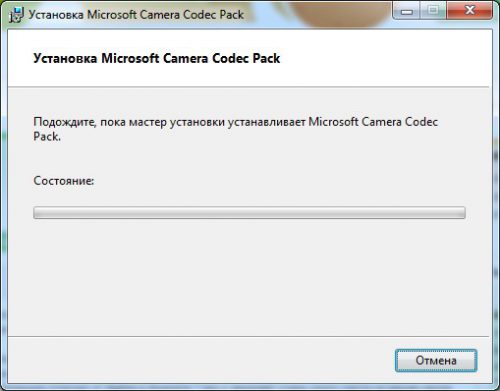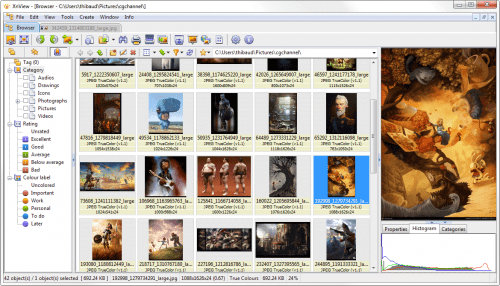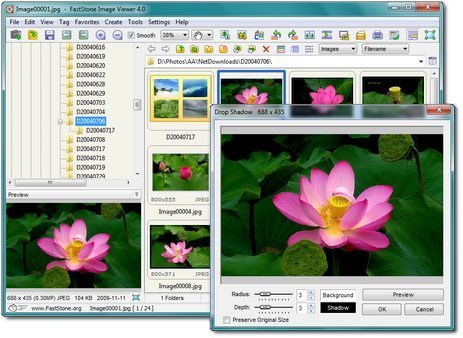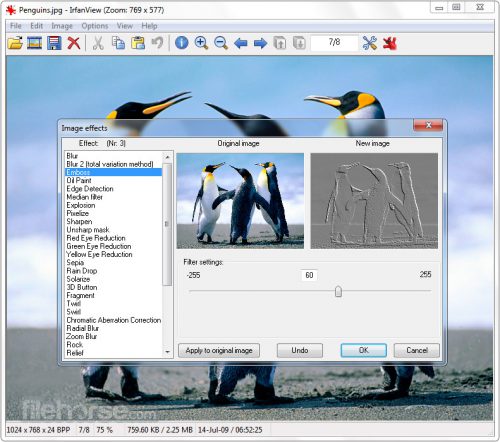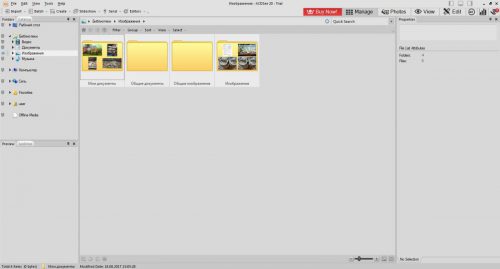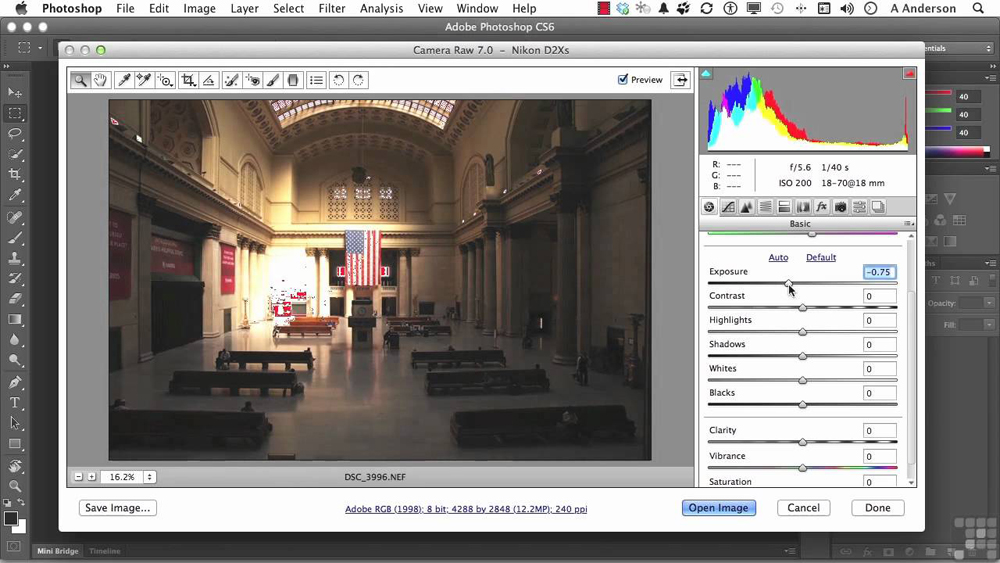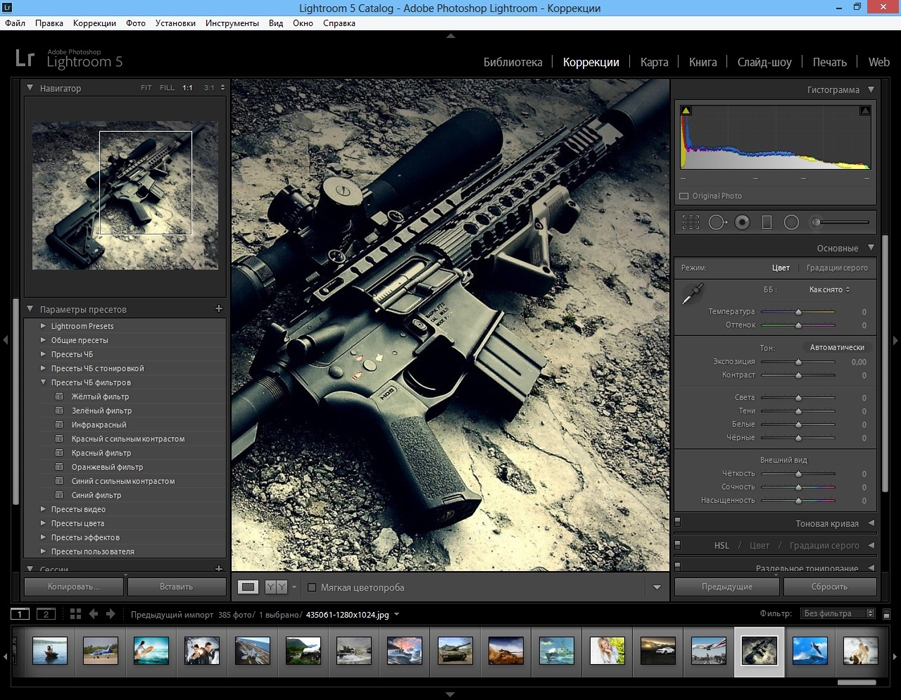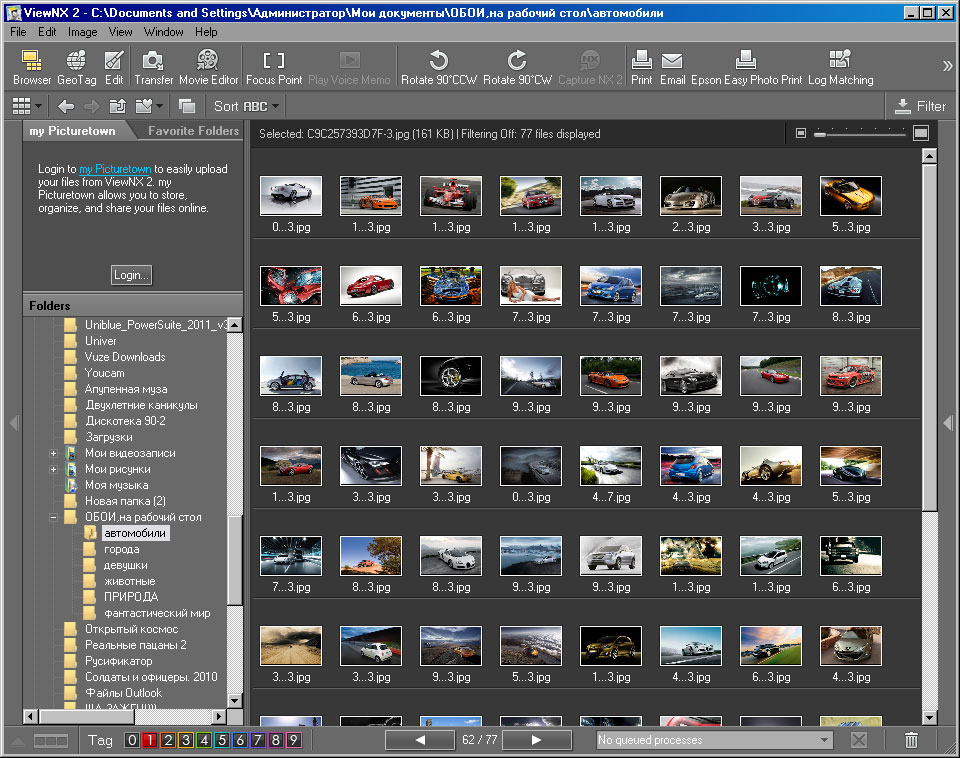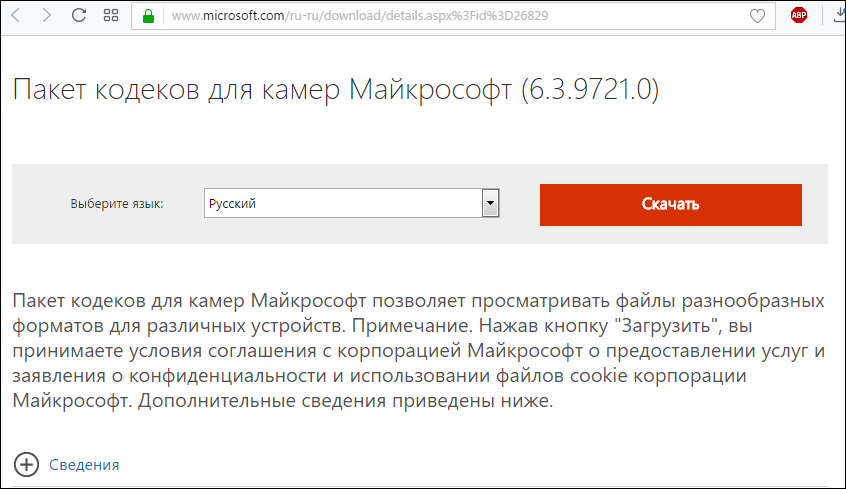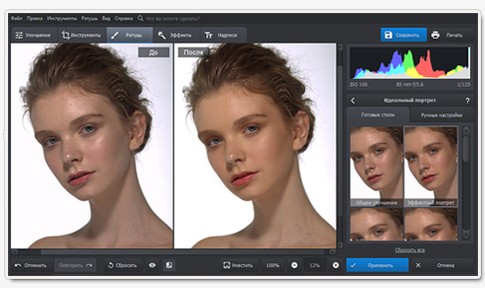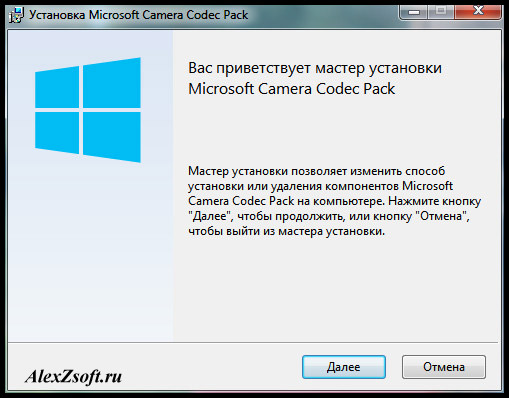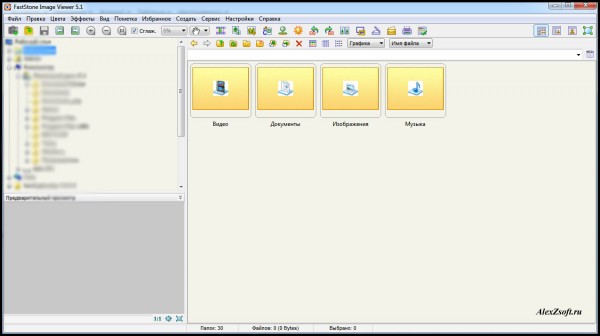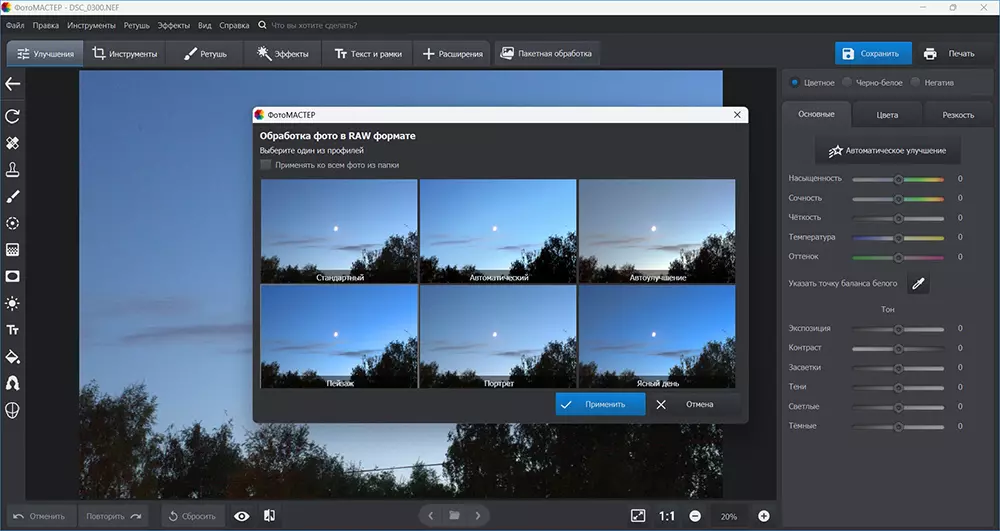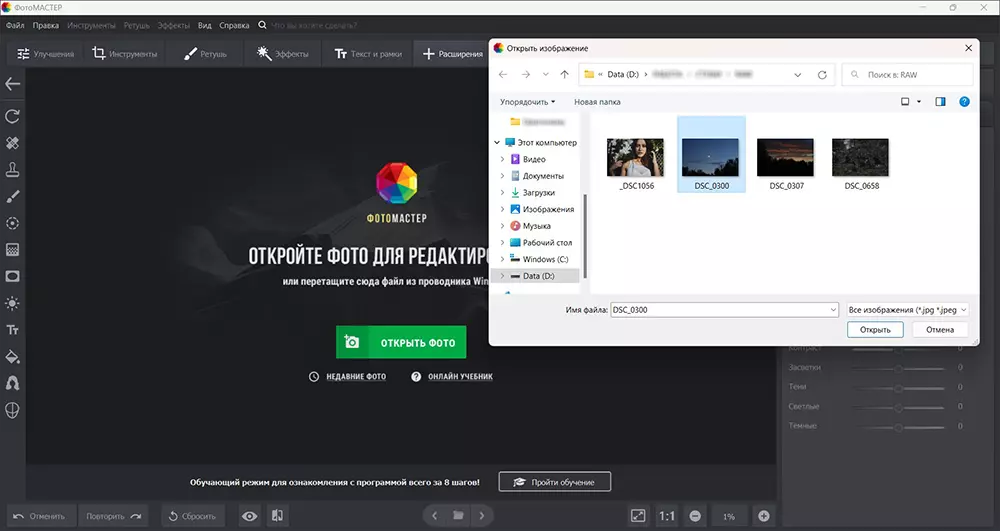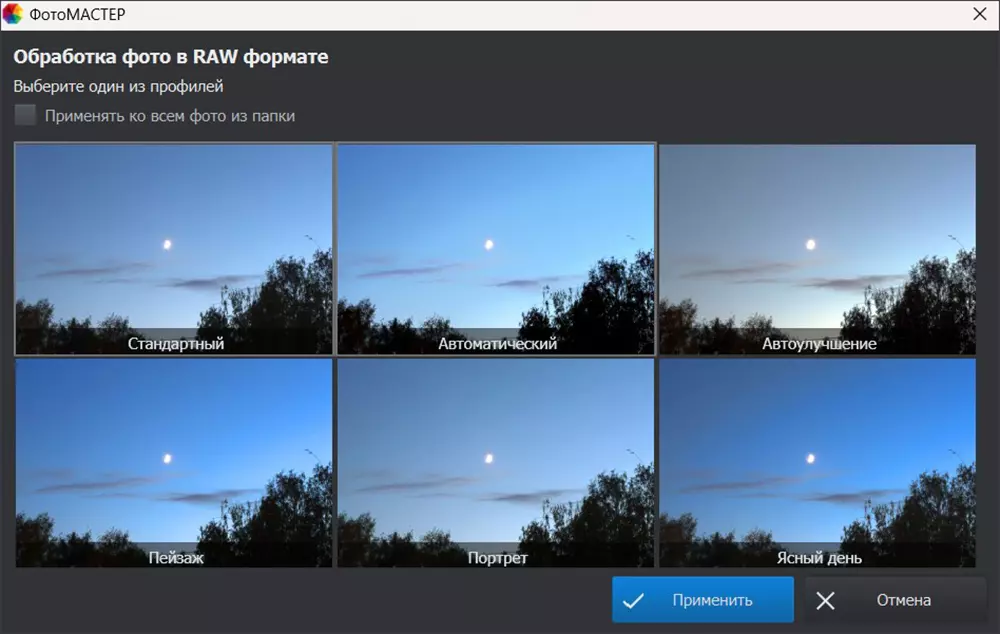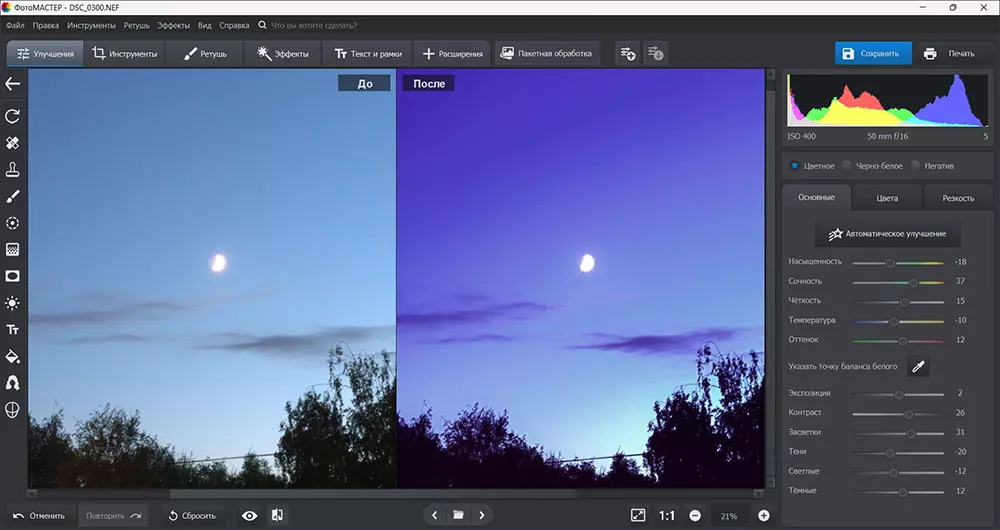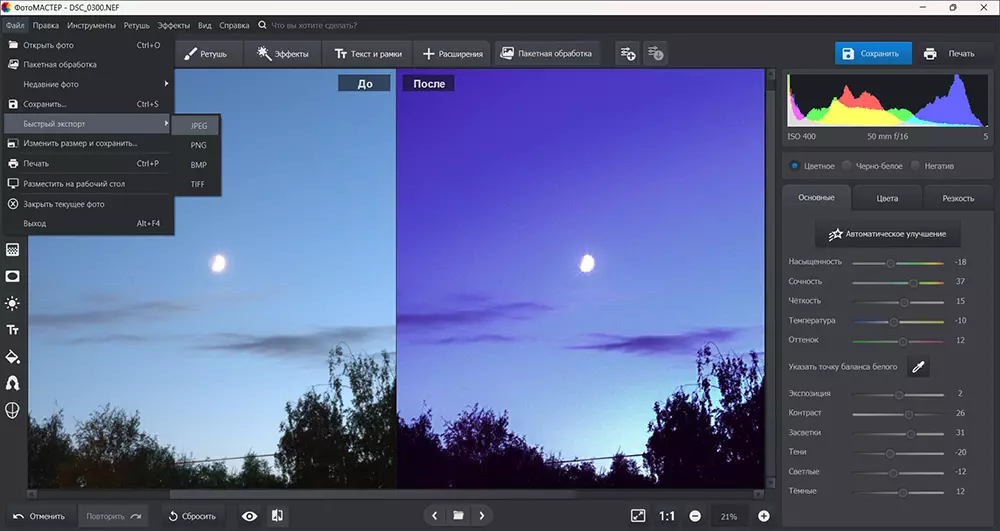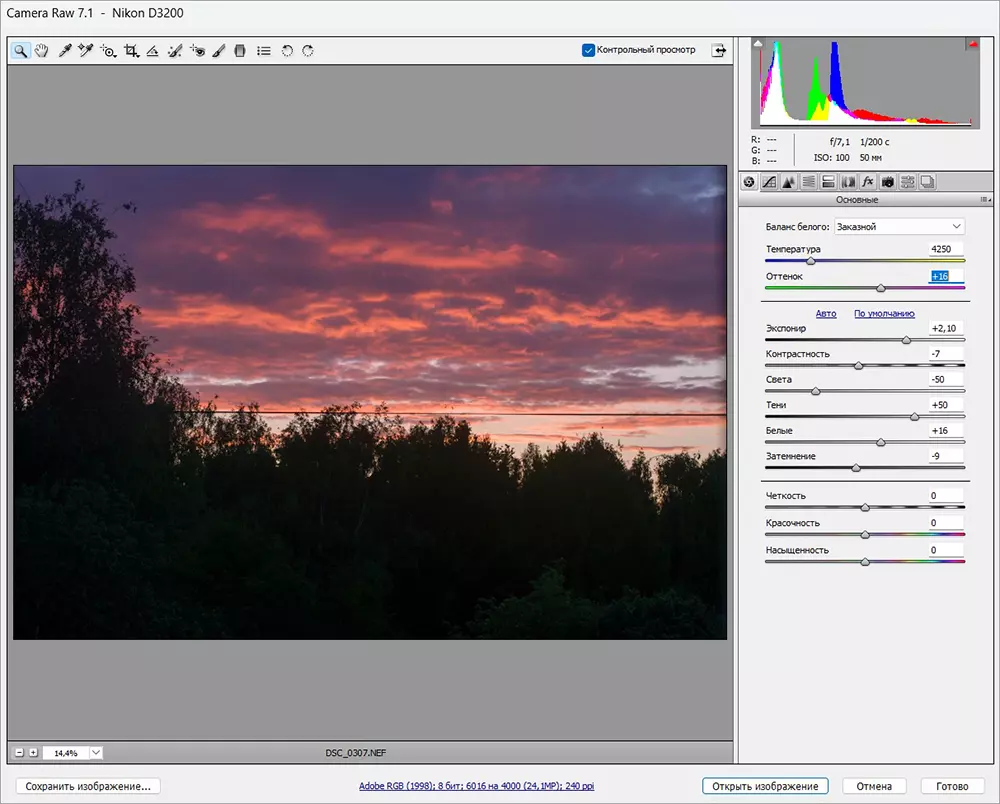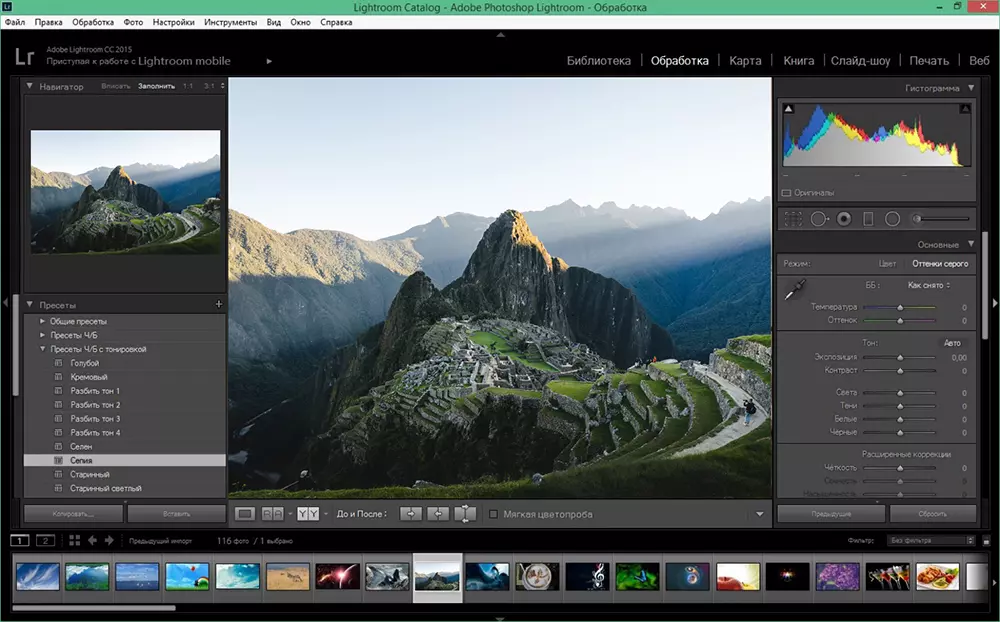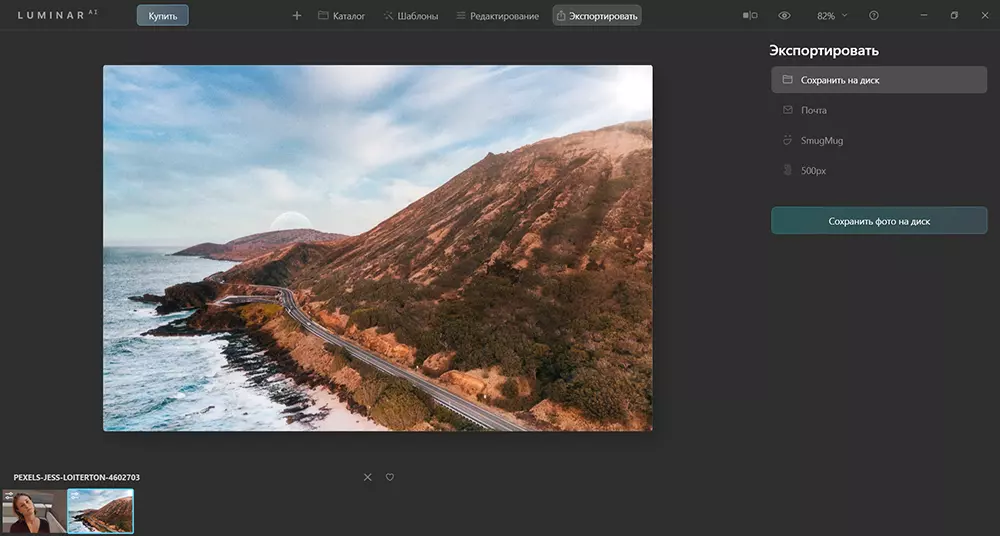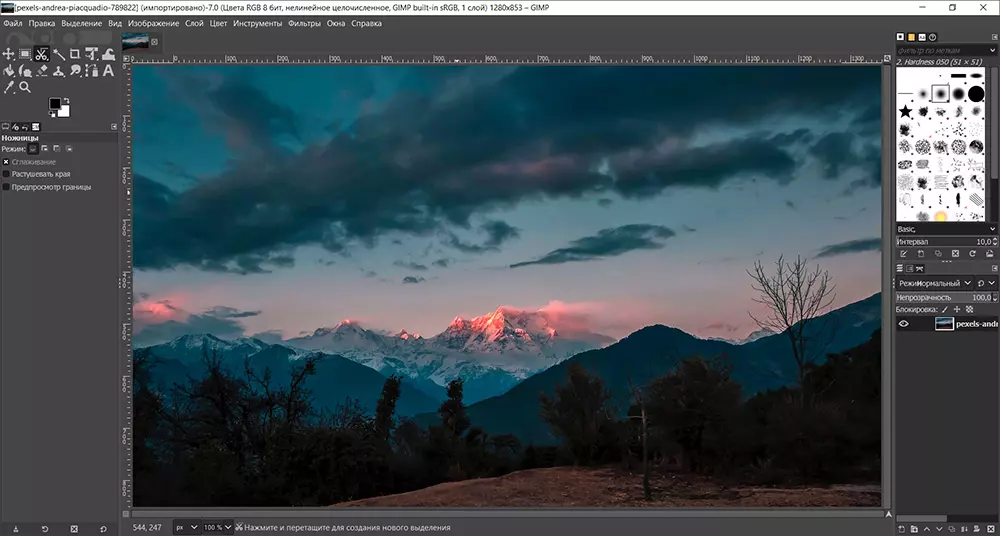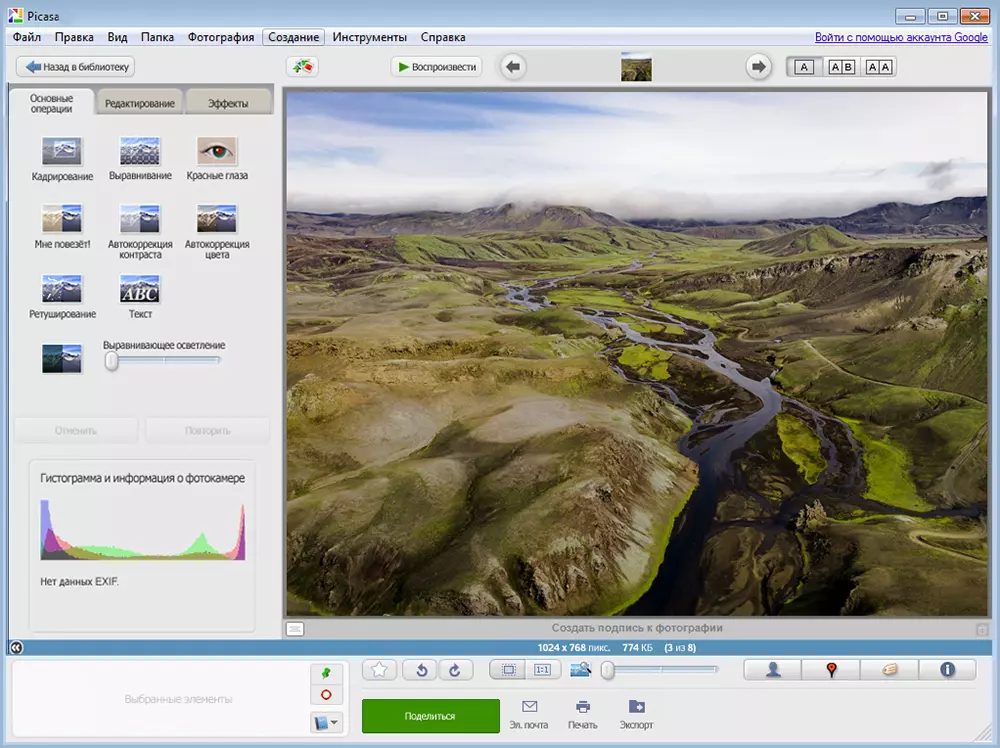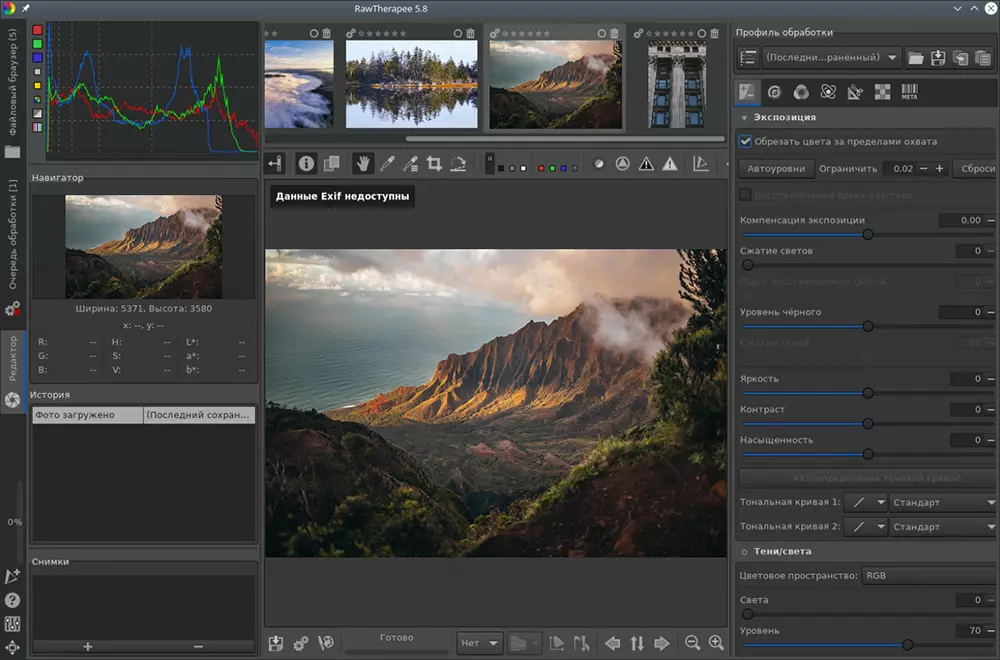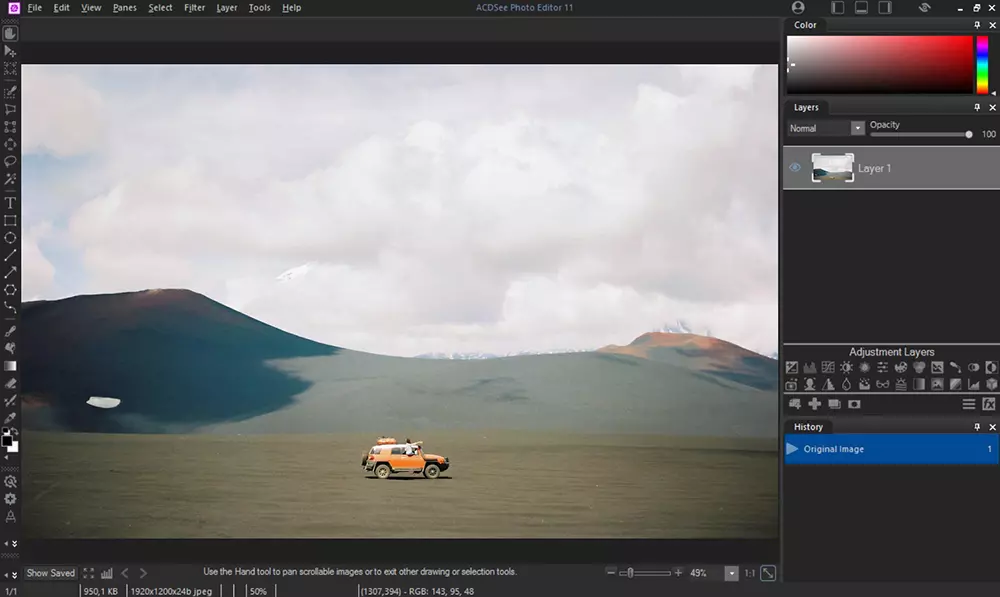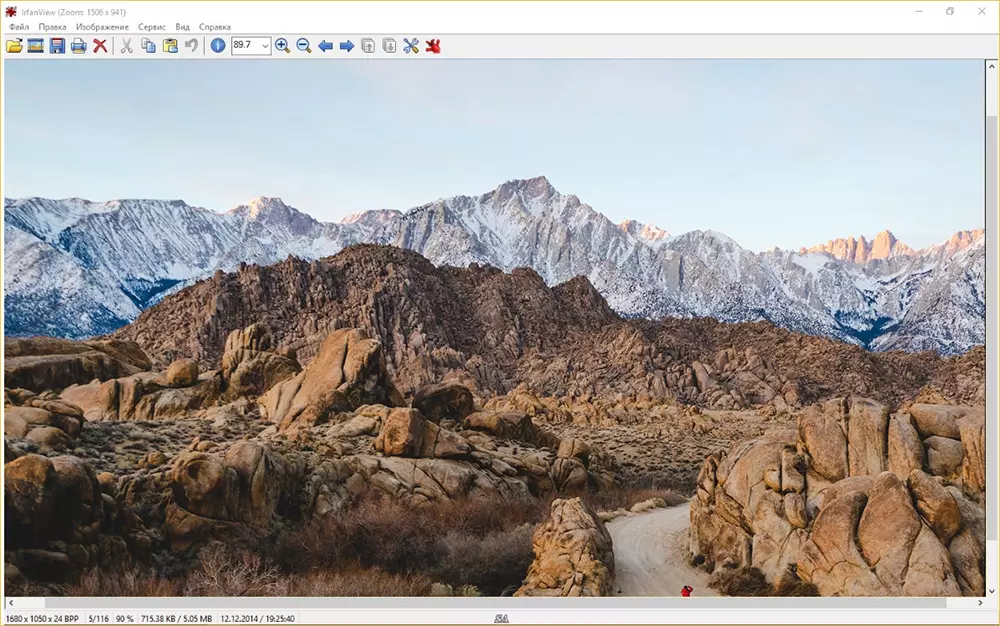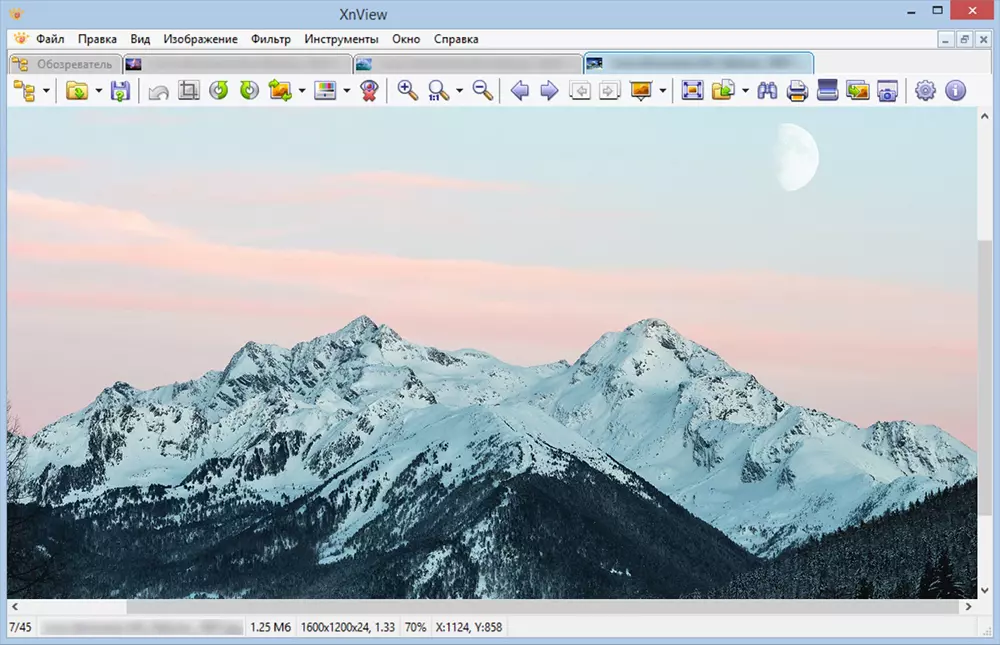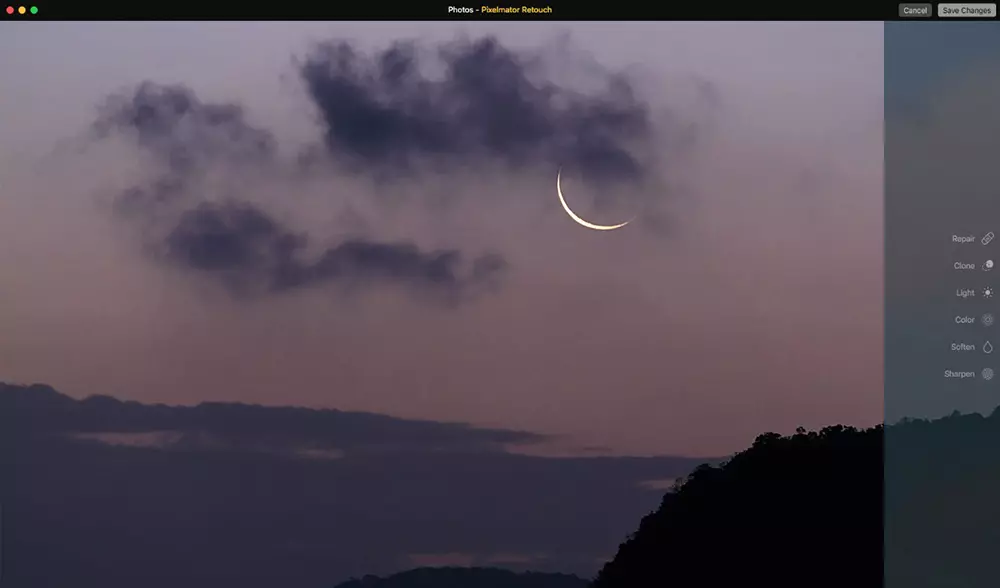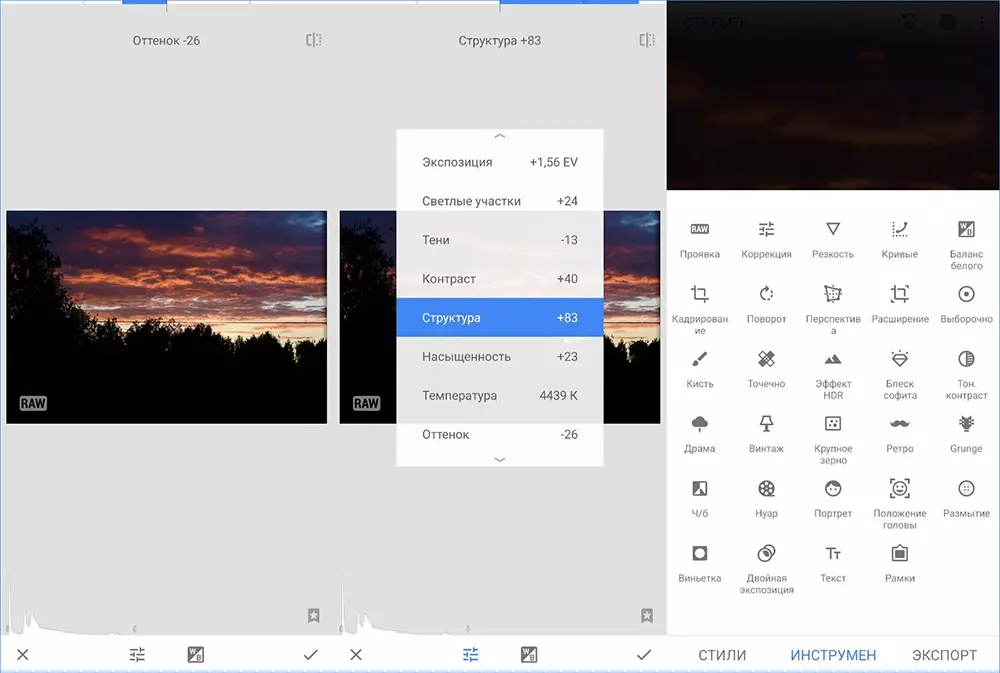23.08.2017 — 20:28 обсудить 13686+
размер текста
Сегодня популярность зеркальной фототехники продолжает оставаться высокой, и, соответственно, файлы, создаваемые «зеркалками», могут вызывать вопросы у пользователей. Давайте рассмотрим один из основных форматов цифрового фото – RAW и как его можно открыть в Windows.
Немного теории
Свое название формат RAW получил от английского «raw» — сырьё. В данный файл сохраняются необработанные картинки. RAW представляет собой lossless формат, в котором без искажений сохраняются все данные снимка, что позволяет добиться максимального качества картинки. Естественно, такой файл с несжатыми данными имеет очень большие отличия от формата *.jpg и занимает очень много места на вашем диске.
Как открыть RAW файлы
На компьютере вы можете открыть данный файл с помощью нескольких программ:
- Системный инструмент «Просмотр изображений Windows» может смотреть RAW-файлы. Для этого необходимо загрузить и установить с официального сайта Microsoft дополнительный пакет кодеков. Данный способ является, на наш взгляд, самым предпочтительным, так как он не требует установки стороннего программного обеспечения.
- XnView. Бесплатное приложение, разработчики которого заверяют о поддержке более 500 различных форматов мультимедиа файлов. Из дополнительных плюсов можно также отметить функции редактирования: цветокоррекция, кроппинг, удаление эффекта красных глаз, изменение разрешения и др. Для коммерческого использования программы понадобится приобрести лицензию.
- FastStone Image Viewer – полностью бесплатный вьювер, поддерживающий большинство форматов цифровых камер. Имеет также базовые функции редактирования файлов а также быстрый редактор EXIF тегов.
- IrfanView – бесплатная утилита, которая вполне заслуженно является самой популярной среди аналогов. Помимо поддержки огромного количество форматов, в том числе и RAW и функции базового редактирования, IrfanView поддерживает также плагины, с помощью которых можно существенно расширить функционал приложения.
- ACDSee. В отличие от рассмотренных выше программ эта утилита является платной, однако она имеет самый большой набор функциональных возможностей, а также пользователю предоставляется облачное пространство для хранения там своих фотографий.
Вместо послесловия
Мы рассмотрели с вами несколько приложений, с помощью которых можно открыть RAW-файл на компьютере. Помимо функции просмотра, большинство из этих программ имеют ряд дополнительных функций, которые будут для вас очень полезны.
RAW — так называемый «сырой» формат сохранения данных снимка в профессиональных и полупрофессиональн…
RAW — так называемый «сырой» формат сохранения данных снимка в профессиональных и полупрофессиональных фотокамерах. Он позволяет сохранять информацию, захваченную объективом камеры, для последующей обработки в фоторедакторе.
В данной статье вы узнаете, чем открыть формат RAW и узнаете особенности файлов этого типа.
Общее описание особенностей RAW-файлов
В момент съемки на память фотоаппарата или камеры передаются необходимые данные о кадре (баланс белого, контрастность, экспозиция, насыщенность и резкость) в 12-битном виде (реже 14 или 16 бит на канал). Полученный снимок редактировать проще, чем JPEG. В необработанном виде кадры остаются непригодными для использования пользователями (просмотр RAW, печать, редактирование стандартными растровыми программами).
Ключевые преимущества:
- сохранение полученных значений каждого пикселя матрицы (автору доступен полный цветовой охват камеры в момент редактирования кадра);
- ручная коррекция снимков и исправление ошибок экспонирования (например, дисторсия);
- в момент сохранения искажение кадра не превышает 1%;
- работа с фото, сделанными в ультрафиолетовом, инфракрасном спектрах;
- осветление, затемнение области кадра.
Вопреки распространенному мнению общего стандарта для RAW нет: файлы конкурирующих производителей фотоаппаратов и камер отличаются по размеру, разрешению, расширению. Также формат называют цифровым негативом из-за особенностей постобработки. Многие не знают, чем открыть RAW-формат изображения.
Формат хранит следующие данные:
- идентификаторы камеры и объектива;
- описание условий съемки (выдержка, освещение, резкость, динамический диапазон);
- тип конвертации кадра;
- номер монтажного кадра, дубля, положение панорамной головки.
Начиная с ОС Android 5.1, съемка в формате RAW также доступна на смартфонах.
Чем открыть формат RAW
Производители зеркальных камер никак не разработают общий формат кодировки для RAW, поэтому выбор ПО для обработки снимков ограничен брендом приобретенной оптики. Если приходится работать со снимками удаленно, используйте для ориентира нижеописанный набор ПО.
ОС Windows 7-10
Производители оптики разработали собственные расширения RAW-файлов и клиенты для их обработки:
- ACR, CR2 — Canon (Digital Photo Professional);
- NEF, NRW — Nikon (Capture NX-D);
- PTX, PEF — Pentax (Pentax Digital Camera Utility);
- SRW — Samsung (Samsung Raw Converter);
- ARW, SRF — Sony (Sony Image Data Converter SR).
Если брать универсальное ПО, то мы рекомендуем:
- Photoshop;
- Lightroom;
- Phase One Captur One;
- Affinity Photo.
MacOS X
Для работы с форматом на ОС от Apple используйте такие программы:
- Apple Фото;
- Pixelmator;
- Raw Photo Processor;
- Lightroom CC;
- Luminar.
Linux
На этой ОС выбор видеоредакторов невелик, но все же:
- GIMP;
- Cinepaint;
- DigiKam.
Android
Начиная с версии 5.1 Lollipop смартфоны на Android научились фотографировать в RAW-формате. Его даже стандартизировали как DNG (Digital Negative). Для обработки файлов предусмотрен такой набор программ:
- ProShot;
- Manual Camera;
- Lightroom Mobile;
- AZ Camera;
- Snapseed.
iOS
Официально техника Apple не умеет снимать в «сыром» формате, но возможности для этого есть, начиная с iPhone 6s. Для работы с готовым материалом используйте:
- Flannl;
- ProCamera;
- Manual;
- Halide Camera;
- Lightroom Mobile;
- CameraPixels.
Надеемся, теперь вопрос «чем открыть RAW» не будет вызывать сложностей.
Недостатки формата
Как было сказано ранее, у RAW нет полноценной стандартизации, но это не главный минус формата. К отрицательным сторонам стоит отнести:
- большой исходный размер файла и необходимость носить с собой запасные высокоскоростные карты памяти;
- серийная съемка требует от камеры объемный буфер памяти;
- недорогие фотоаппараты долго обрабатывают RAW;
- каждый производитель зеркальной оптики и техники продвигает свою кодировку файла.
Содержание
- Файл формата raw: чем открыть, описание, особенности
- Общее описание особенностей RAW-файлов
- Чем открыть формат RAW
- ОС Windows 7-10
- MacOS X
- Linux
- Android
- Недостатки формата
- записки фотографа
- Фотографические истории, советы по фотографии, статьи по сайтостроению
- Если не открываются Raw файлы
- Что такое цифровой негатив
- Как установить Adobe DNG Converter
- Статьи на похожие темы
- Программы для работы с фото в формате RAW
- Как открыть фото в формате RAW
- Photoshop
- Lightroom
- Nikon Imaging и Nikon ViewNX
- Canon Utilities RAW Image Converter
- Кодеки для камер Майкрософт
- RAWTherapee
- Как открыть фото в формате RAW?
- Как открыть и обработать фотографию в формате RAW
- Что такое RAW?
- Как открыть RAW в редакторе?
- Шаг 1. Установка программы
- Шаг 2. Открытие RAW фотографии
- Шаг 3. Обработка снимка
- Шаг 4. Сохранение фото
- Установите «ФотоМАСТЕР» прямо сейчас
- Raw формат фотографии. Чем открыть — 2 способа
- 1 способ открыть формат RAW в Windows без программ
- 2 способ открыть RAW с помощью бесплатной программы
Файл формата raw: чем открыть, описание, особенности
RAW — так называемый «сырой» формат сохранения данных снимка в профессиональных и полупрофессиональн.
RAW — так называемый «сырой» формат сохранения данных снимка в профессиональных и полупрофессиональных фотокамерах. Он позволяет сохранять информацию, захваченную объективом камеры, для последующей обработки в фоторедакторе.
В данной статье вы узнаете, чем открыть формат RAW и узнаете особенности файлов этого типа.
Общее описание особенностей RAW-файлов
В момент съемки на память фотоаппарата или камеры передаются необходимые данные о кадре (баланс белого, контрастность, экспозиция, насыщенность и резкость) в 12-битном виде (реже 14 или 16 бит на канал). Полученный снимок редактировать проще, чем JPEG. В необработанном виде кадры остаются непригодными для использования пользователями (просмотр RAW, печать, редактирование стандартными растровыми программами).
Вопреки распространенному мнению общего стандарта для RAW нет: файлы конкурирующих производителей фотоаппаратов и камер отличаются по размеру, разрешению, расширению. Также формат называют цифровым негативом из-за особенностей постобработки. Многие не знают, чем открыть RAW-формат изображения.
Формат хранит следующие данные:
Начиная с ОС Android 5.1, съемка в формате RAW также доступна на смартфонах.
Чем открыть формат RAW
Производители зеркальных камер никак не разработают общий формат кодировки для RAW, поэтому выбор ПО для обработки снимков ограничен брендом приобретенной оптики. Если приходится работать со снимками удаленно, используйте для ориентира нижеописанный набор ПО.
ОС Windows 7-10
Производители оптики разработали собственные расширения RAW-файлов и клиенты для их обработки:
Если брать универсальное ПО, то мы рекомендуем:
MacOS X
Для работы с форматом на ОС от Apple используйте такие программы:
Linux
На этой ОС выбор видеоредакторов невелик, но все же:
Android
Начиная с версии 5.1 Lollipop смартфоны на Android научились фотографировать в RAW-формате. Его даже стандартизировали как DNG (Digital Negative). Для обработки файлов предусмотрен такой набор программ:
Официально техника Apple не умеет снимать в «сыром» формате, но возможности для этого есть, начиная с iPhone 6s. Для работы с готовым материалом используйте:
Надеемся, теперь вопрос «чем открыть RAW» не будет вызывать сложностей.
Недостатки формата
Как было сказано ранее, у RAW нет полноценной стандартизации, но это не главный минус формата. К отрицательным сторонам стоит отнести:
Источник
записки фотографа
Фотографические истории, советы по фотографии, статьи по сайтостроению
Если не открываются Raw файлы
Простое и универсальное решение этой проблемы – установить Adobe DNG Converter, бесплатную утилиту, о ее возможностях поговорим в этой статье.
Что такое цифровой негатив
Поэтому для работы с ними требуются самые новые версии программного обеспечения. Но вот установить новую, последнюю версию фотошопа, или лайтрума или другого графического редактора не всегда и не у всех имеется возможность.
DNG (Digital Negative Specification), Цифрово́й негати́в — открытый формат для Raw-файлов изображений, используемый в цифровой фотографии. Разработан компанией Adobe Systems с целью создать стандартный формат для Raw-файлов изображений вместо множества различных форматов разных производителей фотокамер.
Попросту говоря, рав файлы из вашей камеры содержат стандартный формат, который откроется в любой версии фотошопа, даже сильно устаревшей. Правда протестировать это на разных версиях у меня возможности не было.
Как установить Adobe DNG Converter
Скачали? Запускаем стандартную установку утилиты дважды кликнув по скачанному файлу. Программа не создает папки в меню «пуск» и ярлыка на рабочем столе. Поэтому ярлык для последующих запусков придется сделать самому.
Для этого после установки заходим в папку на системном диске с установленной программой. Обычно это папка C:Program Files (x86)Adobe.

Щелкаем правой кнопкой мыши по файлу Adobe DNG Converter.exe и в контекстном меню выбираем «Отправить на рабочий стол(создать ярлык)».
После этого на рабочем столе появится ярлычок, которым мы будем запускать утилиту.
После этого нажимаем «Изменить установки» и в открывшемся окне выбираем с какой версией адоб camera raw нужна совместимость. Это важно. Чем старше ваш фотошоп, тем более раннюю версию нужно указать.
И еще важный момент. Встраивать ли в будущий DNG файл оригинальный формат Raw необходимости нет. Поэтому галку в соответствующем чек- боксе не ставим. Когда все настройки готовы жмем кнопку «Преобразовать».
После этого появится новое окно о ходе выполнения преобразования рав файлов в dng файлы. Скорость процесса зависит от вашего железа, но в общем получается довольно быстро.
Теперь вы можете открыть и отредактировать преобразованные файлы в фотошопе в модуле адоб камера рав, или же в лайтруме и сохранить их в нужном вам формате, например в джипег.
Например я открыл в адоб камера рав фотошопа CS 5 DNG файлы, преобразованные из файлов NEF моего NIKON D7200, для которых обычно требуется версия фотошопа СС.
Понимаю, что статья не может бать исчерпывающей для такой глобальной темы как работа с рав файлами. Моя задача была помочь начинающему фотографу немного разобраться в этом вопросе.
Статьи на похожие темы
Что такое пресеты для адоб камера РАВ, как ими пользоваться, что бы облегчить и ускорить…
В этой статье речь пойдет о том, как легко и быстро сделать русскоязычную версию фотошопа…
Фотографу, снимающему много, часто приходится обрабатывать огромные массивы фотографий. Работа эта отнимает массу сил и…
Источник
Программы для работы с фото в формате RAW
Профессиональные камеры передают необработанный снимок, который впоследствии можно скорректировать по своему усмотрению так, как если бы все настройки применялись до съёмки, а не после неё — этот формат и называется RAW.
При всех его многочисленных достоинствах имеется и ряд недостатков:
Кроме того, такое расширение излишне для бытовой, любительской фотосъёмки, если не планируется художественная обработка.
Как открыть фото в формате RAW
Для этого есть немало программ, начиная от привычных графических редакторов и заканчивая сторонним софтом со множеством дополнительных функций. Рассмотрим несколько наиболее простых и популярных способов.
Photoshop
Работать в Фотошопе с файлами RAW очень просто за счёт встроенного плагина Camera RAW (если у вас его нет, значит, нужно скачать отдельно).
Плагин Camera RAW для Photoshop
Lightroom
Лайтрум — тоже очень популярная программа для работы с фото, в том числе — в формате RAW. Здесь можно открыть все файлы сразу и просмотреть их в «Библиотеке» (Library). Порядок действий таков:
Кроме того, можно просто перетащить файлы на значок программы, когда она закрыта — результат будет такой же.
Чтобы предварительно поработать с фотографиями, переходим во вкладку Develop — интерфейс интуитивно понятен, настройки применяются ко всем снимкам.
Окно программы Lightroom
Nikon Imaging и Nikon ViewNX
Подойдут только в том случае, если фото сделаны одноимённой камерой. ПО можно загрузить с официального сайта производителя. Здесь возможна лёгкая обработка фото (и видео), но результат, конечно, будет хуже, чем после Фотошопа и Лайтрума. Открыть и просмотреть снимки можно так:
Окно программы Nikon ViewNX
Приложения поддерживаются ОС Windows и Mac.
Canon Utilities RAW Image Converter
Утилита для фотоаппаратов Canon. Как следует из названия, с помощью неё можно открыть фото и конвертировать их из RAW в другой формат. Если же вы хотите качественную коррекцию, то лучше обратить внимание на графические редакторы, так как здесь возможности сильно ограничены.
Эта программа подходит для Windows и Mac.
Кодеки для камер Майкрософт
Дополнение для Windows, способное открывать любые расширения формата RAW, какой бы камере они ни принадлежали. Здесь возможен просмотр фото и самое простое редактирование, зато интерфейс очень удобный. ПО можно скачать с официального сайта.
Пакет кодеков для камер Майкрософт — официальный сайт
RAWTherapee
Бесплатный софт для просмотра, коррекции и конвертации файлов в формате RAW. Возможна пакетная обработка фото, интерфейс русифицирован. Конечно же, эту программу нельзя сравнить по качеству обработки с Photoshop и Lightroom, зато она гораздо проще в обращении и удобна для любителей фотосъёмки.
Источник
Как открыть фото в формате RAW?
Обрабатывайте RAW-изображения с легкостью! В программе «ФотоМАСТЕР» вы за пару кликов сможете открыть снимки такого формата и привести их в порядок. Используйте готовые пресеты или настраивайте параметры вручную. Попробуйте прямо сейчас! Установите программу на ПК:
Как открыть и обработать фотографию в формате RAW
Что такое RAW?
Если вы знаете английский, то уже перевели для себя это слово. «Raw» означает «сырой», «необработанный». Попадая на матрицу фотоаппарата, свет преобразуется в цифровое изображение. Форматы типа JPG или PNG – это обработанная, ужатая фотокамерой версия картинки. RAW в свою очередь – вариант без предварительной обработки.
Изначально изображения в формате RAW смотрятся гораздо менее привлекательно, чем те же JPG, да и весят файлы в разы больше. Но для дальнейшей обработки снимка и доведения его до совершенства данный формат незаменим.
Изображения, обработанные техникой, не всегда получаются действительно удачными – слишком тёмные, недостаточно контрастные и т.п. А при попытке улучшить их вручную, вы заметите существенную потерю качества из-за того, что фотоаппарат «съел» значительную часть деталей. RAW, в свою очередь, записывает абсолютно всю информацию о кадре. Таким образом, он даёт возможность вытягивать снимок, полностью сохраняя его высокое качество.
Как открыть RAW в редакторе?
Шаг 1. Установка программы
Для начала следует скачать редактор. Когда дистрибутив загрузится, установите софт на компьютер. Найдите на рабочем столе ярлык программы и кликните по нему два раза. Откроется окно редактора, где и предстоит работать.
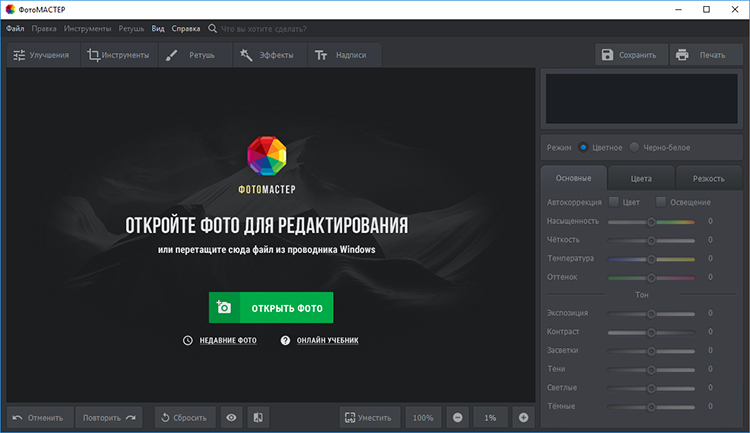
Начинаем работу со стартового окна
Шаг 2. Открытие RAW фотографии
В главном окне вы увидите крупную зелёную кнопку «Открыть фото». Нажмите её и найдите в папках на компьютере нужный снимок в формате RAW. Прежде, чем фотография откроется в редакторе, вам нужно будет выбрать один из предложенных программой профилей: стандартный, автоматический, портрет, пейзаж, чёрно-белое и другие. Таким образом, уже на данном этапе снимок пройдёт первичную обработку.
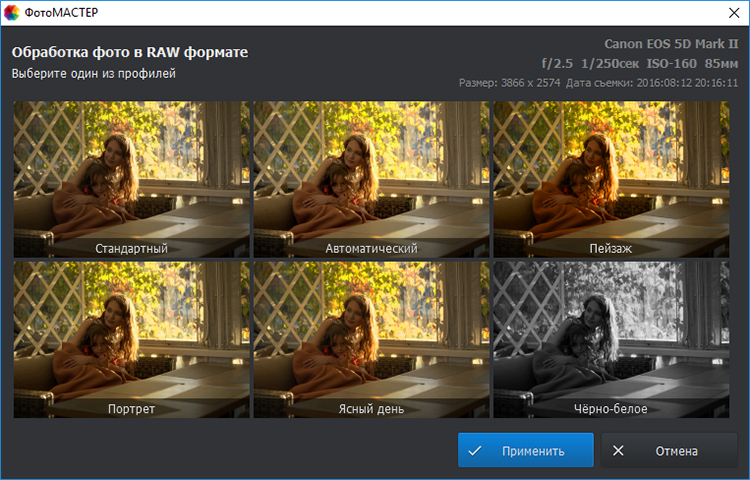
Выберите подходящий профиль для обработки
Шаг 3. Обработка снимка
Теперь, узнав, чем открыть формат RAW, можно двигаться дальше. В базовом виде снимок может показаться не слишком привлекательным. Довести его до ума можно в редакторе. Здесь есть всё необходимое, чтобы обработать RAW и создать эффектную фотографию.
1. Общее улучшение качества фото. Во вкладке «Улучшения» вы найдёте настройки для осветления или затемнения изображения, для регулировки чёткости, контраста и других параметров. Вы сможете установить нужные значения вручную или воспользоваться автоматической настройкой по цвету или освещению.
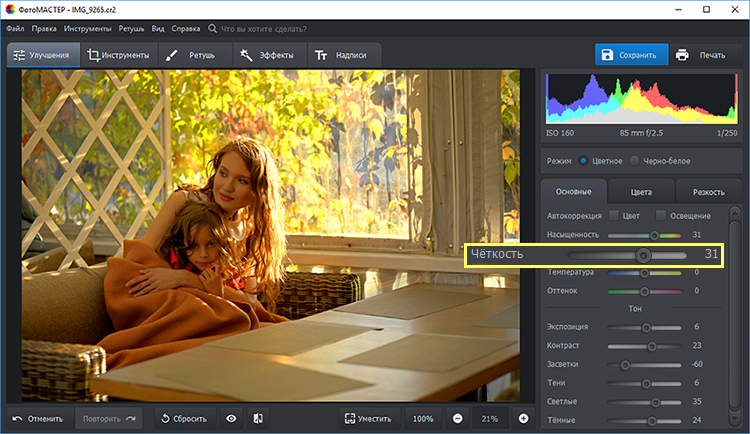
Откалибруйте настройки насыщенности, чёткости, контраста
2. Устранение дефектов. Вкладка «Инструменты» открывает широкие возможности для коррекции снимка. Одним движением устраняйте шумы, обрезайте лишние фрагменты, выправляйте заваленный горизонт и дисторсию. Здесь вы также найдёте функции для удобной замены фона, виньетирования, работы с кривыми.
3. Ретушь. В данной вкладке располагаются инструменты коррекции дефектов. Легко убирайте красные глаза, с помощью штампа удаляйте нежелательные объекты из кадра, улучшайте кожу на лице восстанавливающей кистью. Программа также предлагает готовые пресеты, чтобы одним кликом красиво обрабатывать портретные снимки.
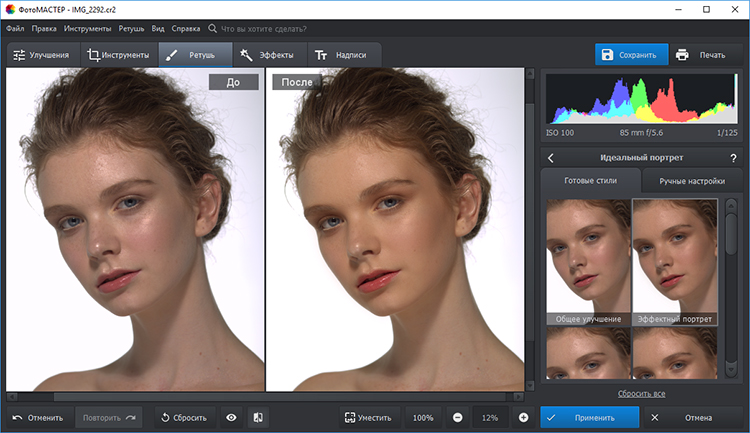
Пресет «Эффектный портрет» уберёт блики и улучшит кожу лица
4. Применение эффектов. Стилизуйте фотографию с помощью фильтров, расположенных во вкладке «Эффекты». Добавьте винтажной романтики, игры света, погодных явлений.
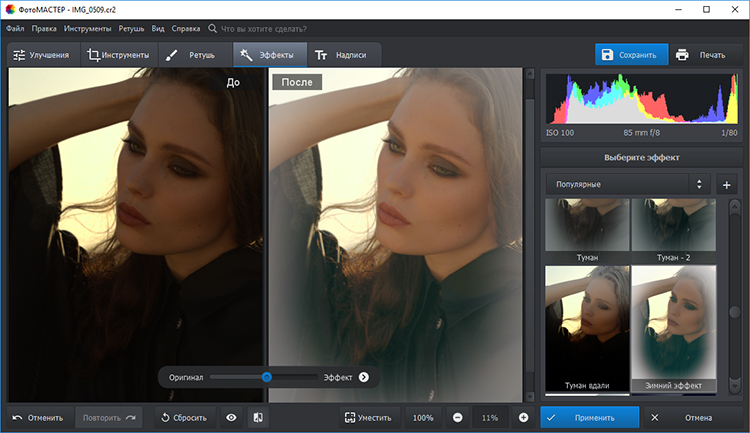
Оригинальные эффекты сделают снимок ещё выразительнее
5. Добавление надписей. Подпишите людей на снимке или добавьте забавный комментарий с помощью удобного инструмента для работы с текстом. В вашем распоряжении будет коллекция привлекательных красочных шрифтов.
Шаг 4. Сохранение фото
Когда снимок приобрёл желаемый вид, нужно сохранить изменения. В программе «ФотоМАСТЕР» вы можете перевести RAW в удобный для просмотра, печати и публикации JPG или PNG. Для этого нажмите кнопку «Сохранить», расположенную в правом верхнем углу. Выберите папку и тип файла в выпадающем списке: JPG, PNG, BMP, TIFF.
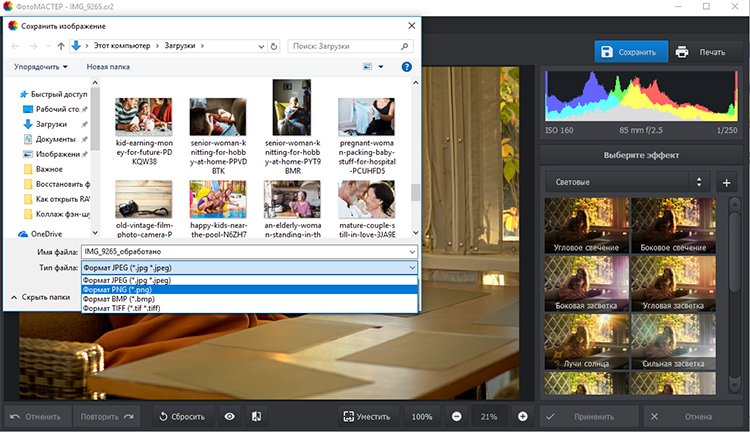
Сохраняем фото в удобном формате
Установите «ФотоМАСТЕР» прямо сейчас
Теперь вы знаете, как открыть RAW файл с помощью «ФотоМАСТЕРа». Это действительно удобная программа для обработки «сырых» изображении. С её помощью вы сможете значительно улучшить любой снимок и перевести его в удобный для просмотра формат. Работайте с фотографиями, как настоящий профессионал!
Источник
Raw формат фотографии. Чем открыть — 2 способа
Привет всем! Моя девушка фотограф и соответственно любит фотографировать на свой фотоаппарат… Фотографирует конечно в формат RAW, на её никоне они называются NEF и иногда возникает вопрос, raw формат фотографии чем открыть? Сейчас я покажу 2 способа как открыть формат RAW.
1 способ открыть формат RAW в Windows без программ
Если не хочется заморачиваться с разными программами, то microsoft предлагает дополнения к windows позволяющие просматривать raw формат, без лишних программ. Скачать можете с моего облака, в архиве кодеки для 64 и 86 разрядной ос.
При установки вопросов возникнуть не должно, все просто далее, далее, далее….
2 способ открыть RAW с помощью бесплатной программы
По мимо средства Windows можно пользоваться сторонними программами. Их преимущество в том что в них есть редактор, быстрый просмотрщик и проводник. Поработав в ней вам она скорее всего больше понравится чем стандартные средства. Скачать можете так же с моего облака.
Проводник программы выглядит так:
А при просмотре картинки, проводник не появляется. После просмотра нажимайте просто на колесико, чтобы закрыть окно. Так же есть ACDSee, но она платная и более громоздкая. По этому для просмотра формата RAW я рекомендую эту программу.
Источник
Многие фотографы делают снимки в формате RAW, так как он обеспечивает высокое качество даже после обработки в фоторедакторе. Расширение применяется для хранения «необработанных» кадров и содержит информацию об экспозиции, балансе белого изображения. В снимках RAW проще исправлять ошибки с освещением, четкостью, цветами.
Однако для работы с форматом потребуется специальная программа. Стандартные средства Windows, mac OS, Android или iOS чаще всего несовместимы с такими файлами. В этой статье мы собрали 12 вариантов, чем открыть RAW на компьютере или смартфоне. Вы найдете приложения для просмотра фото, конвертации и обработки.
ФотоМАСТЕР
Платформа: Windows
Цена: от 690 р.
Продвинутый фоторедактор позволяет открывать снимки JPEG, RAW, NEF, CDR и другие. Вы сможете быстро переключаться между кадрами в папке, масштабировать фото, обрабатывать их. Софт дает:
- автоматически или вручную настроить освещение, баланс белого, цвета;
- удалить лишние объекты – людей, машины, провода;
- выполнить ретушь портретов и выровнять кожу, убрать круги под глазами и т.д.;
- заменить фон на изображение с ПК или из галереи;
- скопировать стиль обработки и применить к нескольким фото.
Файл можно конвертировать в JPG, PNG, TIFF, BMP. Также есть возможность отправить его на печать.
Скачайте редактор ФотоМАСТЕР бесплатно для Windows 11, 10 и ниже. Приложение доступно для слабых ПК и предлагает простой интерфейс на русском.
Скачать бесплатно

Как открыть файл RAW в ФотоМАСТЕРе
- Импортируйте кадр.
Запустите приложение и кликните по кнопке «Открыть фото». Найдите интересующее вас изображение через проводник. Дважды щелкните по нему.
Или нажмите на «Открыть» - Обработайте объект.
Появиться окно для автоматического улучшения RAW-кадра. Вы можете выбрать один из фильтров, например «Пейзаж» или «Ясный день»
Выделите пресет и нажмите на «Применить» Фоторедактор предоставляет инструменты для полноценной обработки:
● Для коррекции освещения, цветов и резкости перейдите в раздел «Улучшения». Отрегулируйте параметры с помощью ползунков.
● Во вкладке «Инструменты» можно кадрировать снимки, заменять фон и небо, создавать виньетку.
● Обработка портретов и удаление лишних объектов возможны в категории «Ретушь».
● Раздел «Эффекты» содержит каталог цветовых фильтров, опции для тонирования, HDR и т.д.
● В разделе «Текст и рамки» можно сделать надписи с любым оформлением, наложить стикеры и водяные знаки.
В примере настроены освещение, цвета, кривые - Скачайте итог.
Щелкните по «Файл» – «Быстрый экспорт». Нажмите на расширение из списка.
Введите название копии и укажите директорию вывода

Скачать

Adobe Camera Raw
Платформа: Windows, macOS
Цена: от $31.49 в месяц
Плагин для Adobe Photoshop CS3, CS6 и новее читает RAW, NEF и другие расширения. Поддерживает снимки, сделанные на камеры Canon, Fujifilm, Olympus, Nikon и т.д. Позволяет масштабировать картинку, кадрировать ее и поворачивать, регулировать экспозицию, баланс белого, кривые и резкость.
Не работает без Фотошопа, который можно загрузить бесплатно только на пробный период.
Adobe Lightroom
Платформа: Windows, macOS
Цена: от $9.99 в месяц
Поддерживает все популярные расширения: RAW, JPG, TIFF, PNG. Позволяет конвертировать файлы, сортировать библиотеку со снимками, выполнять пакетную обработку кадров. Можно быстро регулировать освещение, выполнять цветокоррекцию, повышать резкость.
Лайтрум доступен на пробный 7-дневный период. Для загрузки демоверсии потребуется создать аккаунт и указать адрес электронной почты.
Luminar AI
Платформа: Windows
Цена: от $39.99
Предоставляет функции на основе ИИ для улучшения кадров RAW. Вы сможете быстро заменить небо или задний план картинки,
улучшить кожу модели, удалить лишние объекты. Также есть эффекты для коррекции яркости, контраста и цветов фото.
Luminar можно скачать бесплатно на ознакомительный 30-дневный период.
Обратите внимание, что продукты Adobe и Luminar AI в настоящий момент недоступны для пользователей из РФ. Для скачивания демоверсий потребуется использовать VPN для смены локации. При оплате лицензии нужна карта иностранного банка.
GIMP
Платформа: Windows, macOS, Linux
Цена: бесплатно
Бесплатный вариант, чем открыть формат RAW. Позволяет просматривать снимки с жесткого диска, масштабировать их, поворачивать на 90 градусов. К ним можно добавлять надписи, рамки и рисунки, применять эффекты.
Распространяется бесплатно на неограниченный период времени. GIMP может показаться сложным новичкам из-за запутанного интерфейса и большого количества профессиональных опций.
Picasa
Платформа: Windows
Цена: бесплатно
Читает все популярные форматы файлов. Дает сортировать картинки на жестком диске, открывать их во
встроенном просмотрщике, выполнять базовую обработку. Также есть возможность добавлять комментарии к фото, отправлять их на печать, делиться через электронную почту или онлайн-сервисы.
Обратите внимание, что разработчик прекратил поддержку ПО в 2015 году. Софт можно скачать только со стороннего ресурса.
RawTherapee
Платформа: Windows, macOS, Linux
Цена: бесплатно
Совместима с RAW, CRW, ARW, NEF, SRW и другими расширениями. Позволяет просматривать гистограмму, регулировать экспозицию и кривые, подавлять цифровые шумы. Можно использовать готовые профили обработки, сохранять настройки в качестве пресета, загружать предустановки из сети.
Распространяется свободно на бессрочный период.
Программа RawTherapee не подходит новичкам. Она отличается сложным управлением и большим количеством опций для профи. Для качественной настройки фото надо разбираться в алгоритмах дебайеризации, демозаики, а также методах шумоподавления.
ACDSee
Платформа: Windows
Цена: от 3134 р.
Имеет 2 версии: Photo Studio Home и Photo Studio Ultimate. Первая позволит открывать файлы RAW с жесткого диска, сортировать коллекцию снимков, автоматически объединять портреты человека в альбом и т.д.
Второй пакет включает в себя дополнительно фоторедактор, в котором можно работать со слоями, подавлять цифровые шумы, делать профессиональную цветокоррекцию.
Разработчик предлагает бесплатную пробную версию на 30 дней. Программа доступна только на английском.
IrfanView
Платформа: Windows
Цена: бесплатно
Компактное приложение позволяет открыть РАВ файл, увеличить или уменьшить картинку, переконвертировать фото в другой формат. Отличается простым интерфейсом на русском и небольшим весом около 5 МБ.
IrfanView распространяется свободно без ограничений для Windows 7 и выше.
XnView
Платформа: Windows
Цена: бесплатно
Используется для просмотра фотографий с жесткого диска. Позволяет открывать их в нескольких вкладках, поворачивать и обрезать снимки, отправлять их на печать. Также можно изменить размер изображения, автоматически скорректировать уровни, контраст, яркость.
Просмотрщик можно загрузить бесплатно для домашнего использования.
Pixelmator
Платформа: macOS
Цена: 3790 р.
Если вы ищете, чем открыть RAW файл на технике с macOS, то Pixelmator является отличным вариантом.
В нем можно не только открыть изображение, но и автоматически или вручную улучшить освещение и
цвета, выполнить ретушь. Также вы можете делать коллажи, украшать картинки рисунками, переформатировать фото.
Программное обеспечение доступно на 15-дневный ознакомительный период.
Snapseed
Платформа: Android, iOS
Цена: 3790 р.
Предлагает встроенный плагин для просмотра и улучшения RAW-изображений. Можно редактировать экспозицию, контраст, светлые и темные участки. Также вы сможете автоматически улучшить баланс белого. В редакторе представлены функции для повышения резкости, кадрирования, удаления объектов из фото и т.д. Также есть встроенный конвертер в JPEG.
Snapseed доступен бесплатно для Андроид и Айфон.
Заключение
Теперь вы знаете, как открыть формат RAW на компьютере или телефоне. Выбор зависит от используемого устройства и ваших навыков работы с фото:
- Новичкам для просмотра и редактирования файла подойдет программа ФотоМАСТЕР. Она отличается от конкурентов продуманным меню на русском и подсказками на каждом этапе обработки.
- Продвинутые пользователи с Windows могут скорректировать кадр в Adobe Camera RAW или Lightroom, Luminar, RawTherapee и ACDSee. На macOS работает Pixelmator.
- Полностью бесплатно распространяется приложение GIMP. Оно позволяет улучшить фотографию и переформатировать ее во все популярные расширения.
- Если вам нужен простой просмотрщик картинок, установите IrfanView или XnView.
- На мобильном устройстве с Android или iOS можно воспользоваться бесплатным редактором Snapseed.
Выберите, в какой программе открыть файл, и установите ее прямо сейчас.
Download Article
Download Article
Most RAW files are created by digital cameras and have the .RW2, .DNG, .CR2, and .NEF file extensions. This wikiHow will show you how to open camera-created RAW files on a computer, phone, or tablet. If you’re trying to view a RAW file on a PC running Windows 8.1 or earlier, you’ll need to download a free camera codec pack from the Microsoft Store. All other platforms generally support the opening of RAW files without installing additional software.
-
1
Open File Explorer
or Finder
. You can find these in either the Start menu or Dock.
-
2
Navigate to the folder where the RAW file is saved. RAW files usually end with .RW2, .DNG, .CR2, or .NEF.
Advertisement
-
3
Double-click the file to open it in your default photo viewer. If you have a specific application in mind, you can right-click the file instead, select Open With, and then choose the right app.
- You can click Edit or Tools in most apps to access editing tools.
Advertisement
-
1
Go to https://www.microsoft.com in a web browser. If you’re using an older version of Windows, you’ll need to download some extra software to open RAW files on your computer.
-
2
Click the magnifying glass and search for “Camera Codec Pack.» The magnifying glass is near the top-right corner of the page.
-
3
Click the first option in the search results. It’ll be called Download Microsoft Camera Codec Pack with a version number.
-
4
Click the red Download button. A new page will open for you to pick a version to download.
-
5
Click either the .x64 or .x86 file. If your computer is running the 64-bit version of Windows, you’ll want to pick the .x64 download.
- To check this, you can open your Settings, click About, and read under the “Device specifications” header.
-
6
Click Next. You’ll see this in the lower right corner of the web page. Your file browser will open and you can change the download location and name.
- Choose Save instead of Run when the initial download completes.
-
7
Double-click the downloaded codec pack file. You’ll usually find this in your “Downloads” folder. The codec pack file will install without requiring further input from you.
-
8
Navigate to and double-click on your RAW image file. After the camera codec pack is downloaded and installed, RAW camera files will open in Photo Viewer.[1]
Advertisement
-
1
Download and install Snapseed. You can get Snapseed free from the Google Play Store
or App store
. Snapseed makes it easy to open and edit most types of RAW files on your iPhone, iPad, or Android.
- The app developer is Google LLC.
-
2
Open Snapseed. This app icon looks like a multi-shaded green leaf. You can find this on either the home screen, in the app drawer, or by searching.
-
3
Tap anywhere on the screen to open a picture. A file browser will open.
-
4
Navigate to and tap your RAW file. The RAW picture file should open in Snapseed for you to edit.
- You can find tools to edit your image along the bottom of your screen, including Tools, Looks, and Export.
Advertisement
Ask a Question
200 characters left
Include your email address to get a message when this question is answered.
Submit
Advertisement
-
If you are unable to open RAW camera files, you may want to make sure your software and any plug-ins (Photoshop/Lightroom) are up-to-date.[2]
-
If you have an Adobe Creative Cloud subscription, all your RAW images will sync across your devices. So if you’re working on a RAW file in Adobe Lightroom on your phone, you can continue that editing session from Adobe Lightroom on your computer.
Thanks for submitting a tip for review!
Advertisement
References
About This Article
Article SummaryX
1. Download the Camera Codec Pack from the Microsoft Store.
2. Double-click the Camera Codec Pack download file to start installation.
3. Navigate to and double-click your RAW file.
Did this summary help you?
Thanks to all authors for creating a page that has been read 26,968 times.
Is this article up to date?
Download Article
Download Article
Most RAW files are created by digital cameras and have the .RW2, .DNG, .CR2, and .NEF file extensions. This wikiHow will show you how to open camera-created RAW files on a computer, phone, or tablet. If you’re trying to view a RAW file on a PC running Windows 8.1 or earlier, you’ll need to download a free camera codec pack from the Microsoft Store. All other platforms generally support the opening of RAW files without installing additional software.
-
1
Open File Explorer
or Finder
. You can find these in either the Start menu or Dock.
-
2
Navigate to the folder where the RAW file is saved. RAW files usually end with .RW2, .DNG, .CR2, or .NEF.
Advertisement
-
3
Double-click the file to open it in your default photo viewer. If you have a specific application in mind, you can right-click the file instead, select Open With, and then choose the right app.
- You can click Edit or Tools in most apps to access editing tools.
Advertisement
-
1
Go to https://www.microsoft.com in a web browser. If you’re using an older version of Windows, you’ll need to download some extra software to open RAW files on your computer.
-
2
Click the magnifying glass and search for “Camera Codec Pack.» The magnifying glass is near the top-right corner of the page.
-
3
Click the first option in the search results. It’ll be called Download Microsoft Camera Codec Pack with a version number.
-
4
Click the red Download button. A new page will open for you to pick a version to download.
-
5
Click either the .x64 or .x86 file. If your computer is running the 64-bit version of Windows, you’ll want to pick the .x64 download.
- To check this, you can open your Settings, click About, and read under the “Device specifications” header.
-
6
Click Next. You’ll see this in the lower right corner of the web page. Your file browser will open and you can change the download location and name.
- Choose Save instead of Run when the initial download completes.
-
7
Double-click the downloaded codec pack file. You’ll usually find this in your “Downloads” folder. The codec pack file will install without requiring further input from you.
-
8
Navigate to and double-click on your RAW image file. After the camera codec pack is downloaded and installed, RAW camera files will open in Photo Viewer.[1]
Advertisement
-
1
Download and install Snapseed. You can get Snapseed free from the Google Play Store
or App store
. Snapseed makes it easy to open and edit most types of RAW files on your iPhone, iPad, or Android.
- The app developer is Google LLC.
-
2
Open Snapseed. This app icon looks like a multi-shaded green leaf. You can find this on either the home screen, in the app drawer, or by searching.
-
3
Tap anywhere on the screen to open a picture. A file browser will open.
-
4
Navigate to and tap your RAW file. The RAW picture file should open in Snapseed for you to edit.
- You can find tools to edit your image along the bottom of your screen, including Tools, Looks, and Export.
Advertisement
Ask a Question
200 characters left
Include your email address to get a message when this question is answered.
Submit
Advertisement
-
If you are unable to open RAW camera files, you may want to make sure your software and any plug-ins (Photoshop/Lightroom) are up-to-date.[2]
-
If you have an Adobe Creative Cloud subscription, all your RAW images will sync across your devices. So if you’re working on a RAW file in Adobe Lightroom on your phone, you can continue that editing session from Adobe Lightroom on your computer.
Thanks for submitting a tip for review!
Advertisement
References
About This Article
Article SummaryX
1. Download the Camera Codec Pack from the Microsoft Store.
2. Double-click the Camera Codec Pack download file to start installation.
3. Navigate to and double-click your RAW file.
Did this summary help you?
Thanks to all authors for creating a page that has been read 26,968 times.
Is this article up to date?

19.10.2014
Привет всем! Моя девушка фотограф и соответственно любит фотографировать на свой фотоаппарат… Фотографирует конечно в формат RAW, на её никоне они называются NEF и иногда возникает вопрос, raw формат фотографии чем открыть? Сейчас я покажу 2 способа как открыть формат RAW.
1 способ открыть формат RAW в Windows без программ
Если не хочется заморачиваться с разными программами, то microsoft предлагает дополнения к windows позволяющие просматривать raw формат, без лишних программ. Скачать можете с моего облака, в архиве кодеки для 64 и 86 разрядной ос.
При установки вопросов возникнуть не должно, все просто далее, далее, далее….
2 способ открыть RAW с помощью бесплатной программы
По мимо средства Windows можно пользоваться сторонними программами. Их преимущество в том что в них есть редактор, быстрый просмотрщик и проводник. Поработав в ней вам она скорее всего больше понравится чем стандартные средства. Скачать можете так же с моего облака.
Проводник программы выглядит так:
А при просмотре картинки, проводник не появляется. После просмотра нажимайте просто на колесико, чтобы закрыть окно. Так же есть ACDSee, но она платная и более громоздкая. По этому для просмотра формата RAW я рекомендую эту программу.
Помогло? Отблагодари автора
Содержание
- Просмотр Raw файлов в Windows 10
- Как просматривать RAW изображения в Windows 10
- Raw Image Extension
- Респект за пост! Спасибо за работу!
- партнёры блога
- telegram
- Реклама
- Последние
- Рубрики
- СЧЕТЧИКИ
- РЕКЛАМА И ДОНАТЫ
- Социальные сети
- Как просматривать файлы RAW в Windows 10/8/7 (решения и рекомендации)
- Часть 1: Как просматривать файлы RAW в Windows 7/8/10
- Раздел 1. Скачать расширение изображения RAW
- Раздел 2: Как открывать и просматривать файлы RAW в Windows
- Часть 2: что делать, если не удается просмотреть изображения RAW в Windows 10
- Часть 3: 3 лучших программы просмотра RAW для открытия файлов изображений RAW в Windows
- Топ 1: FastRawViewer
- Top 2: программа просмотра изображений Faststone
- Лучшие 3: XnView
- 10 лучших программ просмотра изображений RAW для просмотра файлов RAW на Windows / Mac / в Интернете (обновление 2022)
- WidsMob Viewer Pro
- Часть 1. Лучшие функции просмотра файлов RAW, которые могут вас заинтересовать
- 1. Поддерживайте как можно больше форматов RAW для разных типов камер.
- Расширения файлов Raw и соответствующие производители камер
- 2. Загрузите файлы RAW как можно быстрее.
- 3. Максимальные впечатления от просмотра
- 4. Лучше с функциями редактирования RAW
- 5. Возможность обработки партий
- 6. Бесплатно или недорого
- Наверх 1. WidsMob Viewer Pro
- Программа просмотра изображений RAW для Mac для обработки большого количества файлов RAW с высокой скоростью
- Как просматривать файлы RAW на Mac с помощью WidsMob Viewer Pro?
- Наверх 2. Программа просмотра изображений FastStone Image Viewer
- Бесплатная программа просмотра RAW для просмотра файлов RAW в Windows 10
- Как просматривать файлы RAW в Windows 10 с помощью FastStone Image Viewer?
- Наверх 3. IrfanView
- Программа просмотра фотографий RAW для удобного просмотра файлов RAW в Windows 8
- Как открыть файлы RAW в IrfanView?
- Наверх 4. XnView
- Бесплатная программа просмотра файлов RAW для просмотра фотографий в формате RAW в Windows 7
- Как просматривать файлы RAW в Windows 7 с помощью XnView?
- В начало 5. Фотоальбом Windows
- Просмотр файлов RAW с помощью Microsoft Camera Codec Pack в Windows 10
- Как просматривать изображения RAW в Windows 10 с кодеком для конкретной камеры?
- Наверх 6. ACDSee
- Программа просмотра RAW для открытия фотографий в формате RAW в Windows, macOS и iOS
- Наверх 7. RawTherapee
- Бесплатная программа просмотра изображений RAW и редактор RAW для кроссплатформенного просмотра файлов RAW
- Наверх 8. Фотомеханик
- Лучший просмотрщик JPG для просмотра, организации, управления и экспорта цифровых фотографий
- Наверх 9. FastRawViewer
- Открывайте файлы RAW на высокой скорости
- Вверх 10. Raw.pics.io
- Лучший онлайн-конвертер и просмотрщик файлов RAW и изображений
- Как просмотреть изображение в формате RAW онлайн?
- Подводя итог
- Часть 3. Еще что нужно знать о файлах изображений RAW
- Не в последнюю очередь
Просмотр Raw файлов в Windows 10
Если вы счастливый пользователь Windows 10, тогда вы сталкивались с тем, что по умолчанию стандартные приложения и проводник не видит ваши фотографии в raw. Да, можно установить сторонний софт, но в Microsoft углубились в эту давнюю проблему и выпустили приложение «Raw Image Extension». Данное приложение имеет встроенную поддержку просмотра основных форматов файлов, используемых различными марками камер.
Установить «Raw Image Extension» из официального магазина Microsoft можно после того, как вы обновились до последней версии Windows 10, а именно до версии 1903.
«Установив пакет, вы сможете просматривать эскизы и метаданные поддерживаемых форматов необработанных файлов прямо в проводнике Windows или просматривать изображения в приложении «Фотографии», — говорится в описании расширения Microsoft.
«Но и это решаемо: после того как установили последнее обновление, скачайте последнюю версию FastStoneImage.» — замечание от автора
Расширение использует проект с открытым исходным кодом libraw, поэтому вы можете найти длинный список поддерживаемых в настоящее время камер на веб-сайте libraw.
Microsoft уже некоторое время предлагает Raw Image Extension, но бесплатное расширение недавно получило ряд улучшений и было выведено из бета-версии.
Источник
Как просматривать RAW изображения в Windows 10
Как просматривать RAW изображения в Windows 10
Профессиональные камеры сохраняют изображения в формате RAW, содержащим максимальный объем необработанных данных. В отличие от JPEG и PNG, этот формат недоступен для просмотра в Проводнике Windows, и, чтобы получать к ним доступ, нужны особые кодеки. Но не так давно Microsoft выпустила специальное расширение Raw Image Extension с поддержкой наиболее распространенных RAW форматов.
Raw Image Extension доступен для скачивания из Windows Store. После установки файлы RAW должны стать доступными для просмотра в Проводнике в виде эскизов и открываться в любом приложении для просмотра. Плагин также расширяет доступ к метаданным файлов сырых форматов.
На данный момент некоторые форматы, в частности, CR3 и GPR, пока не поддерживаются. Проблемы могут возникнуть и с предварительным просмотром файлов с расширением DNG. Реализация поддержки остальных RAW-форматов планируется Microsoft в следующих версиях Windows 10, а это расширение работает в Windows 10 18310 или выше..
Raw Image Extension
Спасибо, что читаете! Подписывайтесь на мои каналы в Telegram, Яндекс.Мессенджере и Яндекс.Дзен. Только там последние обновления блога и новости мира информационных технологий.
Респект за пост! Спасибо за работу!
Хотите больше постов? Узнавать новости технологий? Читать обзоры на гаджеты? Для всего этого, а также для продвижения сайта, покупки нового дизайна и оплаты хостинга, мне необходима помощь от вас, преданные и благодарные читатели. Подробнее о донатах читайте на специальной странице.
Заранее спасибо! Все собранные средства будут пущены на развитие сайта. Поддержка проекта является подарком владельцу сайта.
партнёры блога
telegram
Реклама
Последние
Рубрики
СЧЕТЧИКИ
РЕКЛАМА И ДОНАТЫ
Социальные сети
©2016-2022 Блог Евгения Левашова. Самое интересное и полезное из мира ИТ. Windows 10, Linux, Android и iOS. Обзоры программ и веб-сервисов. Статьи о мотивации и продуктивности.
Использование материалов разрешается с активной ссылкой на levashove.ru. 
Данный блог является личным дневником, содержащим частные мнения автора. В соответствии со статьей 29 Конституции РФ, каждый человек может иметь собственную точку зрения относительно его текстового, графического, аудио и видео наполнения, равно как и высказывать ее в любом формате. Блог не имеет лицензии Министерства культуры и массовых коммуникаций РФ и не является СМИ, а, следовательно, автор не гарантирует предоставления достоверной, не предвзятой и осмысленной информации. Сведения, содержащиеся в этом блоге не имеют никакого юридического смысла и не могут быть использованы в процессе судебного разбирательства. Автор блога не несёт ответственности за содержание комментариев к его записям.
Источник
Как просматривать файлы RAW в Windows 10/8/7 (решения и рекомендации)
До просмотр файлов RAW в Windows, вы можете взглянуть на следующие два вопроса, чтобы узнать больше о формате RAW.
Что такое RAW в фотографии?
Если вы хотите захватить все данные изображения, записанные датчиком камеры, вы можете сохранить файл в формате RAW. Каждый производитель камеры предоставляет определенное расширение файла RAW. Например, вы можете получить файлы RAW из Adobe DNG, Canon CR2 и CRW, Panasonic RW2, Fuji RAF, Sony ARW и других.
Зачем снимать в RAW?
Файл RAW не сжимается, не изменяется, не обрабатывается и не обрабатывается. Таким образом, вы можете получить наилучшее качество изображения и большинство настраиваемых элементов управления из формата RAW.
Теперь вы можете получить подробные инструкции по открытию и просмотру файлов изображений RAW с камеры на вашем компьютере.
Часть 1: Как просматривать файлы RAW в Windows 7/8/10
Большинство программ просмотра изображений отображают встроенный JPEG только с гистограммой на основе JPEG. Вы можете не просматривать изображения в формате RAW с несоответствием цветового пространства, несоответствием гаммы, мозаикой RAW-данных, интерпретацией и многими другими проблемами. Если вы хотите открыть изображение с расширениями файлов RAW в Windows, вы можете сделать, как показано ниже. Это полное руководство по просмотру файлов RAW с помощью проводника Windows в Windows.
Раздел 1. Скачать расширение изображения RAW
Microsoft выпустила Файл изображения RAW расширение для предварительного просмотра эскизов и метаданных файлов RAW в Windows 10 несколько месяцев назад. Что касается просмотра файлов RAW в Windows 8 и Windows 7, вы также можете воспользоваться следующими ссылками для загрузки.
RAW Image Extension для Windows 10 скачать бесплатно
Системные требования: Windows 10 May 2019 Update version
RAW Image Extension для Windows 8 скачать бесплатно
Системные требования: Windows 8 с системой на базе x64
RAW Image Extension для Windows 7 скачать бесплатно
Системные требования: Windows 7, Windows Vista с пакетом обновления 2
Раздел 2: Как открывать и просматривать файлы RAW в Windows
Установив пакет кода камеры Microsoft, вы можете открывать и предварительно просматривать файлы RAW в Windows напрямую. Учитывая, что большинство людей уже обновилось до Windows 10, в этой статье будет показано, как просматривать файлы RAW в Windows 10. Вы можете выполнить аналогичные действия для открытия файлов RAW и в Windows 8/7.
Шаг 1. Посетите страницу Microsoft RAW Image Extension.
Шаг 2: нажмите связаться скачать бесплатные кодеки для просмотра RAW в Windows 10.
Шаг 3. Дважды щелкните файл пакета кодеков, чтобы установить его на свой компьютер.
Шаг 4: Дважды щелкните файл RAW. Вы можете просматривать файлы изображений RAW без стороннего программного обеспечения.
Часть 2: что делать, если не удается просмотреть изображения RAW в Windows 10
На самом деле расширение RAW-изображений для Windows 10 в Microsoft Store имеет рейтинг только 3.0. 34% пользователей все еще испытывают проблемы при предварительном просмотре изображений и миниатюр RAW в Windows 10 с использованием этого расширения. Вы можете увидеть всевозможные сбои расширения Microsoft RAW image.
Например, при открытии RAW в Windows 10 будет сильный фиолетовый оттенок. Многие камеры для обработки изображений RAW не полностью совместимы, включая Canon EOS 77D, Nikon D850 и т. Д.
Что вы можете сделать, чтобы исправить неработающее расширение изображения RAW? Вот несколько советов.
Возможно, вам все равно не удастся открыть некоторые файлы RAW в Windows после установки расширения изображений Microsoft Windows RAW, например NEF, ORF и многое другое. Потому что Microsoft перестала обновлять пакет кодеков. Чтобы просмотреть все файлы RAW в Windows 10/8/7 / Vista / XP, вам необходимо установить бесплатные кодеки RAW с других сайтов или установить программу просмотра RAW в Windows.
Часть 3: 3 лучших программы просмотра RAW для открытия файлов изображений RAW в Windows
Если вы хотите попробовать что-то новое, вы можете получить лучший способ предварительного просмотра файлов RAW из следующих рекомендаций. Вы можете получить множество инструментов для предварительного просмотра, редактирования и упорядочивания изображений RAW.
Топ 1: FastRawViewer
FastRawViewer это то, что вы видите, это то, что вы получаете в программе просмотра изображений. Вы можете быстро открывать и обрабатывать файлы RAW в Windows. Программа просмотра изображений RAW способна отсеивать изображения RAW без задержки. Вы можете видеть исходные изображения RAW вместо превью в формате JPEG.
Top 2: программа просмотра изображений Faststone
Программа просмотра изображений Faststone позволяет пользователям открывать не только основные графические изображения, но и файлы RAW камеры. Вы можете использовать FastStone Image Viewer для просмотра, управления, сравнения и настройки изображений RAW. Бесплатная программа просмотра изображений RAW была обновлена 10 марта 2020 года. Таким образом, вы можете свободно просматривать файлы изображений RAW в Windows 10 / 8.x / 7 / Vista / XP.
Лучшие 3: XnView
Вы можете просматривать и редактировать изображения RAW с камеры в Windows с помощью бесплатной программы просмотра изображений XnView. XnView предлагает как настольную, так и мобильную версии. Таким образом, вы можете получить несжатые данные изображений файлов CR2 и RAW, снятых цифровыми камерами на вашем телефоне или компьютере. Если вы используете его только в личных, образовательных и некоммерческих целях, XnView может стать вашей бесплатной программой просмотра изображений RAW.
Источник
10 лучших программ просмотра изображений RAW для просмотра файлов RAW на Windows / Mac / в Интернете (обновление 2022)
Последнее обновление 23 сентября 2022 г. by Питер Вуд
Поскольку многие пользователи цифровых фотоаппаратов предпочитают снимать фотографии в формате RAW, им сложно открывать или предварительно просматривать изображения в формате RAW на своих компьютерах, особенно в Windows 10/8/7.
Этого достаточно, чтобы стать лучшим средством просмотра изображений RAW?
Поэтому, прежде чем мы начнем знакомить с нашими 10 эффективными способами решения проблемы просмотра RAW, мы хотели бы поговорить о лучших функциях просмотра изображений RAW, которые могут вас заинтересовать.
WidsMob Viewer Pro
Часть 1. Лучшие функции просмотра файлов RAW, которые могут вас заинтересовать
Вообще говоря, Программы просмотра фотографий RAW может просматривать, редактировать и управлять различными файлами RAW с помощью различных камер.
Некоторые комплектные версии программ просмотра RAW, предоставляемые производителями камер, могут позволить вам только просматривать изображения или управлять форматом.
Поэтому при упоминании лучших программ просмотра фотографий в формате RAW следует учитывать некоторые особенности. Просто узнайте больше о функциях программы просмотра RAW, как показано ниже.
1. Поддерживайте как можно больше форматов RAW для разных типов камер.
Вы можете проверить следующее изображение, чтобы узнать расширения файлов RAW и соответствующих производителей камер, чтобы подтвердить наличие файлов RAW.
Расширения файлов Raw и соответствующие производители камер
Даже если у вас есть только камера Canon, вам может потребоваться больше, чем Зритель CR2, потому что вы также можете использовать формат RAW программы Photoshop.
2. Загрузите файлы RAW как можно быстрее.
Форматы RAW намного больше, чем файлы JPEG и другие форматы файлов изображений, поэтому для их загрузки потребуется больше времени. Скорость была бы более важной, если бы вы открывали большое количество файлов RAW.
Было бы даже лучше, если бы программа просмотра изображений RAW могла сначала загрузить миниатюры RAW, чтобы вы могли предварительно просмотреть фотографии, прежде чем открывать конкретную.
3. Максимальные впечатления от просмотра
Многие люди ссылаются на то, что они надеются, что программа просмотра фотографий RAW будет простой в использовании. Например, поддержка переключения и масштабирования изображений со стрелками вправо / влево.
Файлы фотографий: ANI / CUR / AWD / B3D / CAM / JPEG / BMP / GIF / PNG / TIFF / PCX / TGA / JPEG2 / PSD / EPS / WMF / CUR / ICO / IMG / PCD / JNG и другие форматы фотографий.
Кроме того, он должен обеспечивать плавное отображение высокого качества и Информация EXIF.
4. Лучше с функциями редактирования RAW
Как лучшие средства просмотра изображений RAW, вы можете редактировать фотографии, обрезая их без потери качества, настраивая эффекты файлов, поворачивая и переворачивая фотографии. Или даже удалить файлы напрямую.
5. Возможность обработки партий
Пакетный процесс для облегчения работы с большим количеством файлов RAW. Это должно быть важной функцией для фотографов: переименовывать, конвертировать и изменять размер фотографий для создания фотоальбом или загрузка онлайн.
6. Бесплатно или недорого
Лучше было бы бесплатное программное обеспечение или с открытым исходным кодом. Поскольку иногда бесплатно не обещают высокого качества, экономичная программа будет лучшим вариантом.
Перечислив эти функции, вы легко найдете для себя лучшую программу просмотра изображений RAW. Или вы можете сэкономить время и продолжить чтение нашего введения 10 лучших программ просмотра изображений RAW для эффективного просмотра фотографий в формате RAW в различных условиях.
Наверх 1. WidsMob Viewer Pro
Программа просмотра изображений RAW для Mac для обработки большого количества файлов RAW с высокой скоростью
Он может обрабатывать более 35 форматов RAW с помощью основных инструментов редактирования в пакетном процессе.
Вы также можете найти пакетные функции и инструменты сортировки.
Эта программа просмотра файлов RAW для Mac поддерживает Retina-приложения, а программа просмотра файлов RAW для Windows поддерживает 3D и сенсорный жест.
Это должна быть одна из лучших программ просмотра CR2 на Mac. Еще предстоит пройти долгий путь, чтобы усовершенствовать всю программу.
Поддерживаемые форматы:
Как просматривать файлы RAW на Mac с помощью WidsMob Viewer Pro?
Шаг 1. Загрузите и установите WidsMob Viewer на свой Mac и запустите его.
Шаг 2. Откройте папку изображений RAW в Библиотека левая панель. Вы можете нажать + or — значки вверху, чтобы добавить или удалить папку.
Шаг 3. Изображения RAW в папке будут отображаться в правой части интерфейса с высокой скоростью. Вы можете просмотреть эскизы RAW или щелкнуть одно из изображений RAW для просмотра в полноэкранном режиме, режиме слайд-шоу или режиме библиотеки.
Внимание: Подробнее об использовании читайте в пошаговое руководство по WidsMob Viewer. Или просмотрите короткий видеоурок ниже.
Вы можете легко использовать эту программу просмотра изображений для редактирования изображения RAW, например для изменения размера, сортировки, добавления эффектов, обрезки, поворота, удаления и переименования и т. Д.
Вы даже можете выполнять пакетную обработку ваших файлов RAW, например преобразование файлов RAW в формат JPEG в минутах.
Наверх 2. Программа просмотра изображений FastStone Image Viewer
Бесплатная программа просмотра RAW для просмотра файлов RAW в Windows 10
FastStone просмотра изображений это бесплатная программа просмотра RAW с быстрым, стабильным и удобным приложением.
Он не только поддерживает основные функции программы просмотра изображений RAW, но также поддерживает музыкальное слайд-шоу с более чем 150 эффектами перехода.
Однако это бесплатное средство просмотра RAW совместимо только с операционной системой Windows.
Просто изучите поддерживаемые форматы RAW ниже:
| Фото файлы | JPEG, BMP, GIF, PNG, TIFF, PCX, TGA, JPEG2, PSD, EPS, WMF, CUR, ICO |
| RAW изображения | 11 форматов RAW, включая CRW, CR2, NEF, PEF, MRW, ORF, SRF, SR2, ARW, RW2, DNG и т. Д. |
Как просматривать файлы RAW в Windows 10 с помощью FastStone Image Viewer?
Шаг 1. Загрузите и установите FastStone Image Viewer на свой компьютер с Windows и откройте его.
Шаг 3. Вы можете просматривать свои RAW-файлы в браузере или переключаться на Оконный вид or полноэкранный просмотр нажав кнопку в правой части панели управления.
Вы можете ознакомиться с более подробным руководством здесь.
Наверх 3. IrfanView
Программа просмотра фотографий RAW для удобного просмотра файлов RAW в Windows 8
Программа поддерживает огромное количество форматов с мощными инструментами редактирования.
И вы также можете получить доступ к большему количеству форматов RAW с помощью дополнительных плагинов программы просмотра RAW, если вы не можете просмотреть файл RAW.
Текущая версия доступна для Windows.
Поддерживаемые форматы:
| Фото файлы | ANI, CUR, AWD, B3D, CAM, JPEG, BMP, GIF, PNG, TIFF, PCX, TGA, JPEG2, PSD, EPS, WMF, CUR, ICO, IMG, PCD, JNG и другие форматы фотографий. |
| RAW изображения | 13 форматов RAW, включая CRW, CR2, EEF, NEF, MRW, ORF, RAF, DCR, SRF, ARW, RW2, DNG, PEF, X3F, NRW и т. Д. |
Как открыть файлы RAW в IrfanView?
Шаг 1. Загрузите и установите IrfanView. Затем откройте программу и войдите в главный экран IrfanView.
Шаг 3. Нажмите Вид в верхнем меню. Здесь вы можете просматривать изображение RAW в оконном или полноэкранном режиме. Вы также можете просматривать несколько изображений с эскизами в формате RAW.
Наверх 4. XnView
Бесплатная программа просмотра файлов RAW для просмотра фотографий в формате RAW в Windows 7
XnView это бесплатная программа просмотра RAW только для личных лицензий. Это эффективный просмотрщик мультимедиа, браузер и конвертер.
Существует множество методов просмотра файлов RAW, множество функций редактирования, которые позволяют создавать слайд-шоу и галерею соответственно.
Конечно, вы можете найти пакетную функцию и функции печати программы просмотра RAW.
XnView позволяет читать около 500 форматов, включая многостраничные и анимированные форматы. Вы можете найти большинство форматов фотографий и файлов RAW, поддерживаемых программой просмотра RAW.
Если у вас есть незнакомый формат RAW, вы всегда можете рассмотреть XnView.
Как просматривать файлы RAW в Windows 7 с помощью XnView?
Шаг 1. Откройте установленный XnView. Затем нажмите Файл > Откройте в верхнем меню, чтобы открыть фотографии или папку в формате RAW.
Шаг 2. По умолчанию XnView открывается в режиме браузера. Вы можете изменить тип отображения файлов изображений, нажав Вид > Просмотр в виде в опции меню.
Внимание: горячие клавиши работают в режиме браузера.
Шаг 3. Вы можете открыть изображение, дважды щелкнув по нему в Режим браузера, или используя стандартный Файл > Откройте меню.
Здесь вы можете прочитать XnView руководство пользователя для детальной эксплуатации.
В начало 5. Фотоальбом Windows
Просмотр файлов RAW с помощью Microsoft Camera Codec Pack в Windows 10
Windows Photo Gallery, ранее известная как Windows Live Photo Gallery, была организатором изображений, редактором фотографий и приложение для обмена фотографиями и часть пакета программного обеспечения Microsoft Windows Essential.
Программа больше не поддерживается и не загружается после 10 января 2017 г.
Если у вас все еще есть Фотоальбом Windows, возможно, вы знаете, что он поддерживает только форматы фотографий в зависимости от версии Windows.
Если вы хотите просматривать изображения RAW, вам может потребоваться установить сторонний кодек WIC.
Однако, если вы используете Windows 10, вы можете обнаружить, что можете предварительно просмотреть эскизы некоторых изображений RAW, например ARW, DNGи CR2 с приложением Windows по умолчанию «Фото» без использования фотоальбома Windows.
Плохая новость заключается в том, что Microsoft перестала обновлять свой пакет кодеков камеры, поэтому по-прежнему существует множество форматов RAW, которые Windows 10 не поддерживает, например NEF и ORF.
Как просматривать изображения RAW в Windows 10 с кодеком для конкретной камеры?
Вы можете найти полезный сторонний кодек, совместимый с Windows 10. Давайте возьмем кодек Nikon NEF в качестве примера.
Шаг 1, Посещение https://www.free-codecs.com/ и введите Кодек NEF в правом верхнем углу поиска. Затем загрузите кодек NEF.
Шаг 3. Перезагрузите компьютер, чтобы кодек заработал.
Чаевые: Если вы хотите просматривать файлы RAW в Windows 7 или Windows 8, загрузите Пакет кодеков камеры Microsoft вручную.
Наверх 6. ACDSee
Программа просмотра RAW для открытия фотографий в формате RAW в Windows, macOS и iOS
ACDSee есть организатор изображений, программа просмотра и редактирования изображений для Windows, macOS и iOS.
Его основными функциями являются скорость, редактирование изображений RAW без потерь, пакетная обработка изображений и редактирование метаданных.
ACDSee поддерживает самые популярные файлы RAW камеры, включая Canon, Casio, Epson, FujiFilm, Nikon, Leica, Panasonic и т. Д.
Однако ACDSee не является бесплатным.
Шаг 1. Настройте и установите ACDSee. Откройте программу, настроенную для просмотра Библиотека изображений и находится в Режим управления.
Шаг 2. Вы можете легко переключаться для просмотра изображений RAW между режимом управления, режимом фотографий и режимом просмотра.
Шаг 3. Если вы хотите редактировать фотографии в формате RAW, вы можете ввести Режим разработки, Это Редактор RAW с расположением панели редактирования слева.
Наверх 7. RawTherapee
Бесплатная программа просмотра изображений RAW и редактор RAW для кроссплатформенного просмотра файлов RAW
Сырье включает очень качественный механизм обработки, многопоточность и огромный диапазон поддерживаемых камер и типов файлов производителей.
Вы также можете отметить некоторые специальные инструменты демозаики, шумоподавления и улучшения, а также функцию тонального отображения для HDR-подобные фотографии доступно в программе просмотра RAW.
Фото файлы: JPEG / TIFF / PNG
RAW изображения: Программа просмотра RAW использует RAW как внутреннюю часть для фактической обработки изображений RAW. Всякий раз, когда есть обновление для файлов RAW, вы можете найти обновленный RAW в программе.
Наверх 8. Фотомеханик
Лучший просмотрщик JPG для просмотра, организации, управления и экспорта цифровых фотографий
Эта программа поддерживает только простое редактирование изображений, например обрезку. Но вы можете отредактировать экспозицию, цвет или четкость ваших изображений.
Кроме того, Photo Mechanic загружает ваши файлы RAW для работы с версиями JPEG.
Наверх 9. FastRawViewer
Открывайте файлы RAW на высокой скорости
FastRawViewer предоставляет инструменты для оценки, маркировки и сортировки фотографий, а также фильтрации любого количества изображений RAW.
Он поддерживает различные форматы RAW, JPEG, TIFFи PNG форматы.
Этот FastRawViewer позволит вам оценить экспозицию на основе данных RAW, а не на яркости неконтролируемого рендеринга или встроенного JPEG.
Вверх 10. Raw.pics.io
Лучший онлайн-конвертер и просмотрщик файлов RAW и изображений
Raw.pics.io это просмотрщик и конвертер файлов RAW в браузере.
Вы можете просматривать изображения, картинки и фотографии из формата камеры DSLR RAW.
Он позволяет конвертировать PDF, CR2, NEF, ARW, ORF, PEF, RAF, DNG и другие файлы в JPEG, PNG и другие форматы онлайн.
Кроме того, Raw.pics.io также позволяет изменять размер и редактировать файлы JPG.
Как просмотреть изображение в формате RAW онлайн?
Шаг 1, Идти к https://raw.pics.io/ И нажмите Start кнопку на веб-странице.
Шаг 2. Перетащите файлы RAW прямо на веб-страницу или щелкните значок Открывать файлы с компьютера кнопку, чтобы загрузить ваши фотографии в формате RAW с вашего компьютера.
Шаг 3. Теперь вы можете просматривать изображения в формате RAW прямо с веб-страницы. Вы также можете редактировать файлы RAW в соответствии с вашими потребностями.
Подводя итог
Посмотрите таблицу ниже, чтобы получить полное представление об этих 10 лучших средствах просмотра изображений RAW.
Часть 3. Еще что нужно знать о файлах изображений RAW
Вы можете преобразовать RAW в файл JPG с помощью бесплатного онлайн-конвертера фотографий, такого как Zamzar. Если у вас есть большое количество изображений RAW для преобразования, вам лучше выбрать профессиональный конвертер RAW для преобразования файлов RAW на вашем Windows или Mac, например WidsMob ImageConvert.
Не в последнюю очередь
Я надеюсь, что это руководство показало вам лучшие программы просмотра изображений RAW и то, как их легко использовать для просмотра файлов RAW.
Просто выберите одну из перечисленных выше программ просмотра RAW, которая вам больше всего подходит, чтобы решить вашу проблему открытия RAW.
Если вам нравится это руководство и вы считаете его полезным, вы можете помочь нам поделиться им с друзьями.
Получить дополнительные возможности программы просмотра изображений RAW или у вас есть вопрос?
Источник